![]() IPTV Middleware
IPTV Middleware
REMOTE CONTROL & DVR USER GIYA www.swiftel.net
www.swiftel.net
Pasiuna
Pangandam sa pagpalibre sa imong TV. Ganahan ka sa bag-ong kontrol nga naa nimo kung giunsa ug kanus-a ka motan-aw sa telebisyon kung wala ka na sa naandan nga mga pagpugong sa ordinaryong telebisyon.
Kining talagsaon nga serbisyo sa telebisyon nagmugna og usa ka gamhanan nga bag-ong DVR nga naghatag og kagawasan sa pagrekord sa imong paborito nga mga programa ug pagtan-aw niini sa imong eskedyul. Gamit ang mga buton sa remote control, mahimo nimong i-fast forward ang mga parte nga dili nimo gustong tan-awon ug i-rewind aron tan-awon ang mga butang nga gusto nimong makita pag-usab.
May kagawasan ka pa nga makontrol ang Live TV. Matag higayon nga mag-tune ka sa usa ka channel, ang DVR magsugod sa paghimo og temporaryo nga pagrekord sa programa nga imong gitan-aw. Naghatag kini kanimo og abilidad sa paghunong sa kasamtangan nga programa kung ang telepono mag-ring ug ang kagawasan sa pag-rewind o diha-diha nga pag-replay sa usa ka talan-awon nga kinahanglan nimo nga makita pag-usab. Ang imong DVR magrekord hangtod sa usa ka oras sa Live TV.
Importante nga masabtan nga ang pagrekord sa Live TV dili permanente. Dili sama sa pagrekord sa usa ka programa sa imong DVR aron tan-awon sa ulahi, ang DVR nagrekord sa Live TV sa usa ka temporaryo nga pagtipig o usa ka beer. Alang sa mga rekording sa Live TV, kining temporaryo nga pagrekord (beer) mapapas kung adunay mahitabo sa mosunod:
- Gipalong ang DVR.
- Gitan-aw nimo ang parehas nga channel nga mas dugay kaysa sa temporaryo nga panahon sa pagpalit sa pagrekord. Ang pinakabag-o nga oras sa programa gitipigan sa temporaryo nga pagrekord
- Mobalhin ka sa laing programa. Kung mag-ilis ka sa mga channel, ang imong DVR magsugod sa pagtipig sa bag-ong programa.
Gitangtang niini ang miaging programa nga imong gitan-aw gikan sa temporaryo nga pagtipig.
Kini nga giya sa gumagamit magtultol kanimo sa daghang mga bahin niining talagsaon nga serbisyo sa TV.
Apan sama sa kanunay, kung naa kay pangutana o problema, tawaga lang mi sa 605-692-6211.
KONTROL ANG REMOTE
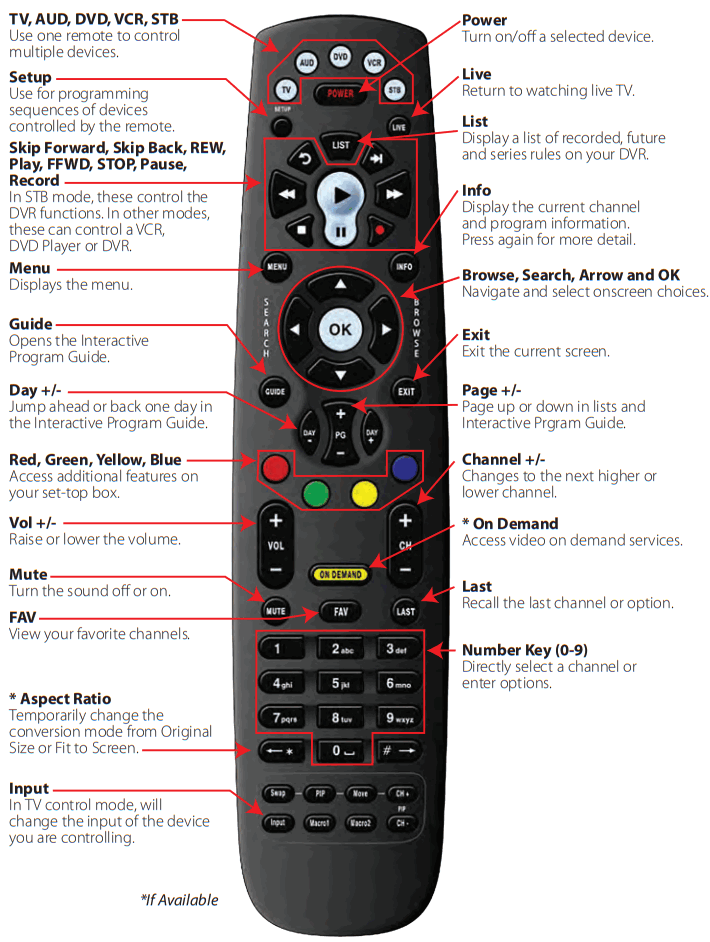
MGA KONTROL SA PLAYBACK
| LISTAHAN Pagpili aron makita ang usa ka lista sa narekord nga mga programa. Pindota ang LIST nga buton sa ikaduhang higayon aron makita kung unsa ang nakaeskedyul nga irekord. Pindota ang LIST sa ikatulong higayon aron ma-access ang imong Series Rules. |
|
| LIVE Pagpili aron makabalik sa karon nga bahin sa usa ka live broadcast. | |
| SKIP FORWARD 30 segundos samtang nagtan-aw og recording o live TV | |
| LAKAK BALIK napulo ka segundo samtang nagtan-aw og recording o samtang nagtan-aw og live TV. | |
| PLAY Sugdi o ipadayon ang pagtan-aw sa usa ka rekording. Ipakita/kuhaa usab ang status bar. |
|
| FAST FORWARD pinaagi sa mga bahin sa usa ka recording. Pindota sa makadaghang higayon aron mas paspas ang unahan. |
|
| Irekord ang usa ka programa | |
| PAUSE ang programa nga imong gitan-aw karon. Samtang mihunong, ang Fast-Forward nga buton magpatugtog sa frame sa programa sa frame sa hinay nga paglihok. |
|
| Hunonga ang pagtan-aw sa usa ka rekording o hunonga ang usa ka rekording nga nagpadayon. | |
| REWIND pinaagi sa mga bahin sa usa ka rekording. Pindota sa makadaghang higayon aron mas paspas ang pag-rewind. |
|
| GIYA I-access ang Giya sa programa. Pindota sa ikaduhang higayon para sa alternatibo view. |
|
| ARROWS/BROWSE/SEARCH/OK Pindota aron sa pag-navigate sa mga giya, sa pag-browse sa mga opsyon sa menu, o sa paghimo og mga pagpili. |
Unsay naa sa TV?
Sa una nimong pag-on sa TV, adunay tulo ka sayon nga paagi nga imong makita kung unsa ang gipakita karon. Mahimo nimong gamiton ang OK button, ang INFO button, o ang Browse (right arrow) button.
Gamit ang OK Button (Karon Nagdula)
- Pindota ang OK button sa remote control.
- Kung imong gipugos ang OK nga buton, imong makita kung unsang programa ang nagdula karon.
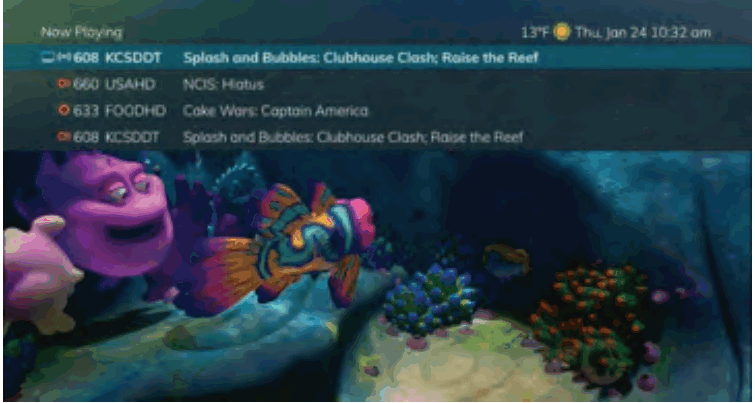
Niining example, ang simbolo sa TV nagpaila nga ikaw viewing Splash ug Bubbles gikan sa channel 608. Ang simbolo sa antenna sunod sa channel 608 nagpakita nga kini anaa sa live nga telebisyon. Ang Channel 660 sa pagkakaron nagrekord isip kabahin sa usa ka serye nga pagrekord nga gipakita sa pula nga lingin nga adunay mga linya sunod niini. Ang Channel 633 karon nagrekord ingon nga gipakita sa pula nga lingin. Ang Channel 608 nagrekord usab isip bahin sa usa ka serye nga pagrekord nga gipakita sa pula nga lingin nga adunay mga linya sunod niini.
Kung ang Weather Application anaa, ang Now Playing nga bintana maghatag usab sa kasamtangan nga temperatura
Gamit ang INFO Button
- Kung nagtan-aw ka ug live nga programa ug pindota ang INFO button sa remote control, imong makita ang channel number, channel name, petsa ug oras karon, ngalan sa programa, oras sa pagpasalida sa programa, usa ka progress bar nga nagpakita kung unsa ka layo ang programa. mao, ug ang programa nga sunod nga ipasalida sa ubos sa screen.
- Kung imong ipadayon pag-usab ang buton sa INFO, usa ka bintana ang mo-pop up ug ipakita ang numero sa channel, ngalan sa channel, ngalan sa programa, titulo sa yugto, rating sa programa, oras sa pagpasalida sa programa, usa ka progress bar nga nagpakita kung unsa ka layo ang programa, paghulagway sa programa, ug petsa nga kini unang gisibya.
- Kung ikaw viewsa usa ka live nga programa, mahimo nimong i-press ang Right/Left arrow button aron view unsa ang gipakita sa ulahi sa kasamtangan nga channel o i-press ang Up/Down arrow buttons sa view unsa ang gipakita sa laing channel.
- Pindota ang Adlaw + ug Adlaw – mga buton aron makita kung unsa ang naa sa kini nga channel 24 oras gikan karon.
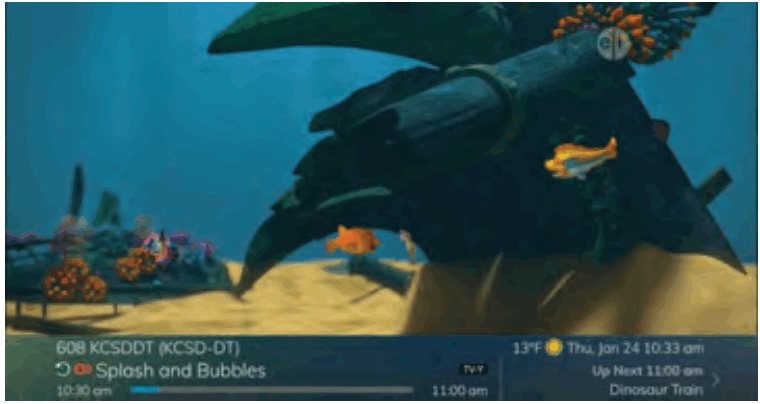
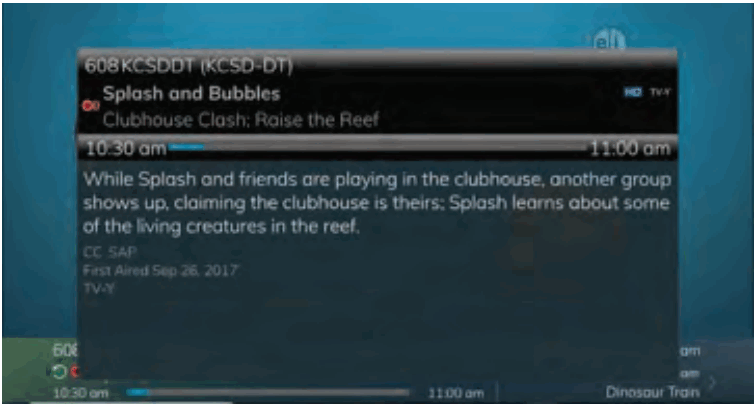
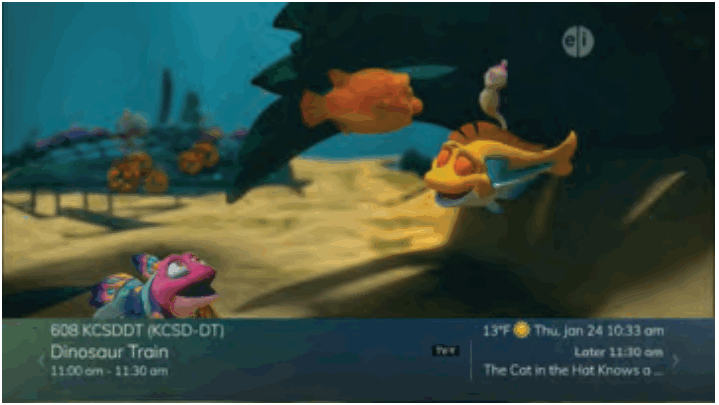
Gamit ang Browse Button
- Pindota ang Browse (right arrow) button sa remote control. Sa ubos sa screen imong makita ang numero sa channel, ngalan sa channel, petsa ug oras karon, ngalan sa programa, petsa ug oras sa pagpasalida sa programa, usa ka progress bar nga nagpakita kung unsa ka layo ang programa, ug ang programa nga sunod nga ipasalida.
- Pindota ang Right/Left arrow buttons aron view unsa ang gipakita sa ulahi sa kasamtangan nga channel. O, i-press ang Up/Down arrow button aron view unsa ang gipakita sa laing channel.
- Pindota ang Adlaw + ug Adlaw – mga buton aron makita kung unsa ang naa sa kini nga channel 24 oras gikan karon.
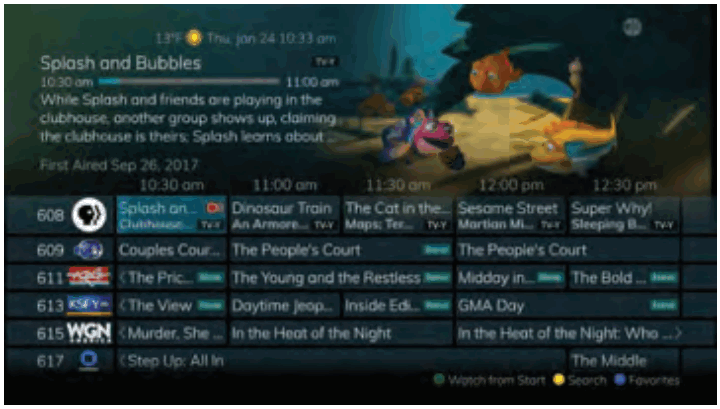
Paggamit sa Giya sa Channel
Ang Giya sa Channel mao ang imong on-screen nga himan aron makita kung unsa ang naa sa telebisyon. Gitugotan ka niini nga mag-surf sa mga channel samtang nagtan-aw gihapon sa usa ka programa.
- Pindota ang GUIDE button sa remote control. Ang impormasyon bahin sa programa nga imong gitan-aw sa pagpakita sa ibabaw sa screen uban sa mga timailhan nga nagpakita sa mosunod:
Ngalan sa programa
Rating sa programa
Bag-ong yugto ba ang programa
Oras sa pagpasalida sa programa
Progress bar nga nagpakita kung unsa ka layo ang programa
Deskripsyon sa programa
Sa diha nga ang programa unang gisibya
Unsa ang rating sa TV sa programa
Ang ubang mga channel ug ilang mga programa ipakita sa ubos sa screen. Ang mga pasundayag nga nagsugod sa wala pa ang kasamtangan nga time slot gipakita sa usa ka pana sa wala pa ang ngalan sa programa. Ang mga salida nga nagpadayon lapas sa katapusang slot sa oras nga nagpakita sa giya gipakita sa usa ka pana human sa ngalan sa programa.
Ang mga programa nga gieskedyul alang sa pagrekord markahan og pula nga lingin. - Sa paglihok pinaagi sa giya sa usa ka channel sa usa ka higayon, gamita ang Up/Down arrow button sa remote control.
Samtang buhaton nimo kini, ang usa ka paghulagway sa gipasiugda nga programa ipakita sa ibabaw sa screen. O, pindota ang Channel + ug Channel – mga buton aron mas dali nga mag-scroll sa mga channel. - Sa paglihok pinaagi sa giya sa usa ka panid sa usa ka higayon, i-press ang Page + ug Page – button sa remote control.
- Aron makaagi sa giya usa ka screen matag higayon, gamita ang Fast Forward ug Rewind nga buton.
- Aron makalihok pinaagi sa giya sa tibuok 24 ka oras, i-press ang Day + ug Day – button sa remote control. Dili nimo magamit ang Day – buton aron makabalik sa mga programa nga gisibya na; bisan pa niana, mahimo nimo kining gamiton sa pagbalik sa panid kung nag-una ka sa giya.
- Aron makita ang mga programa nga imong gimingaw, pindota ang Skip Back nga buton aron mobalik sa usa ka panid sa giya. Kung adunay usa ka programa nga imong gimingaw, mahimo nimong pangitaon ang ubang mga programa sa parehas nga ngalan ug i-iskedyul ang DVR sa pagrekord sa programa. Tan-awa ang Skip Back Button example.
- Aron ma-browse ang giya gamit ang listahan sa Mga Paborito, pindota ang Blue button o ang FAV button. Ang listahan nga ngalan makita sa ubos sa screen. Ipadayon ang pagduso sa Asul nga buton aron mag-scroll sa lainlaing mga lista sa Paborito. Tan-awa ang Listahan sa Paborito example.
- Ang mga panghitabo nga gimarkahan sa berde nga "BAG-O" nga simbolo nagpaila sa usa ka bag-ong yugto sa programa. Tan-awa ang Bag-ong Episode example.
- Aron makagawas sa giya, i-press ang GUIDE button pag-usab o i-press ang EXIT button sa remote control.
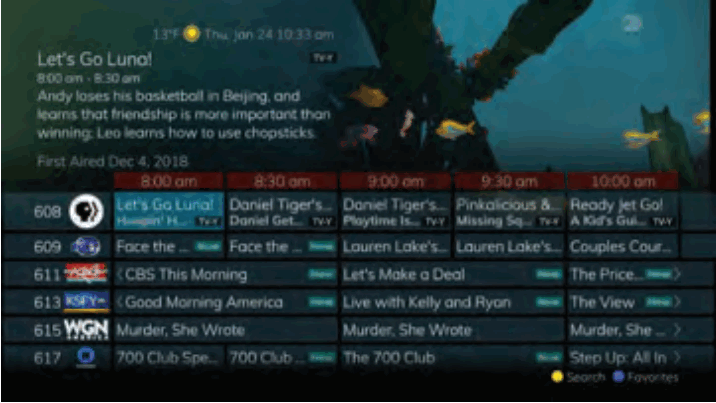 |
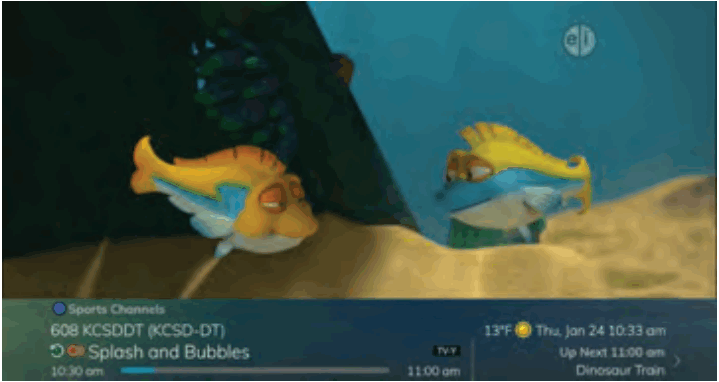 |
| Laktawan Balik Button example | Listahan sa mga Paborito example |
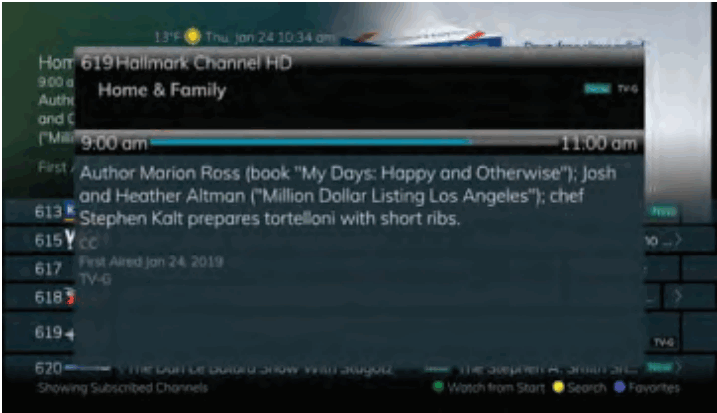 |
|
| BAG-ONG Episode example | |
Pagdumala sa Bandwidth
Ang Bandwidth Management nga bahin nagtugot sa tiggamit sa pag-adjust sa set top box nga paggamit sa kapanguhaan. Ang paggamit ma-access lamang kung ang bandwidth allowance milapas na.
- Sa higayon nga ang user mosulay sa paglabaw sa bandwidth allowance, usa ka System Resource Exeeded window ang makita.
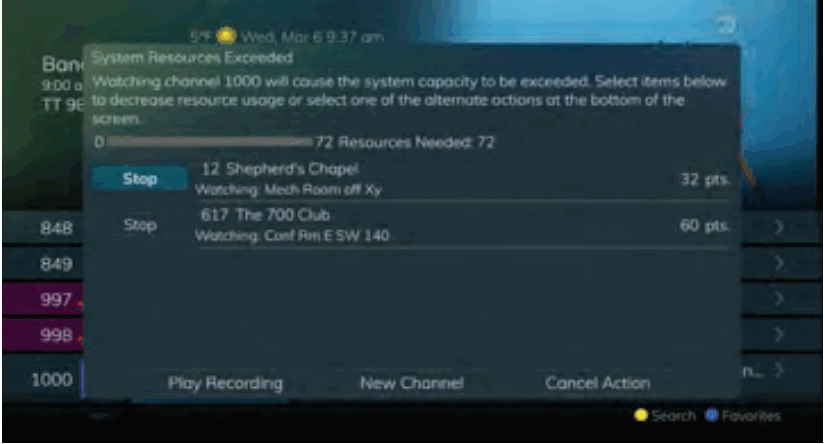
- Pagpili og recording o kasamtangang programa nga gitan-aw nga gusto nimong hunongon.
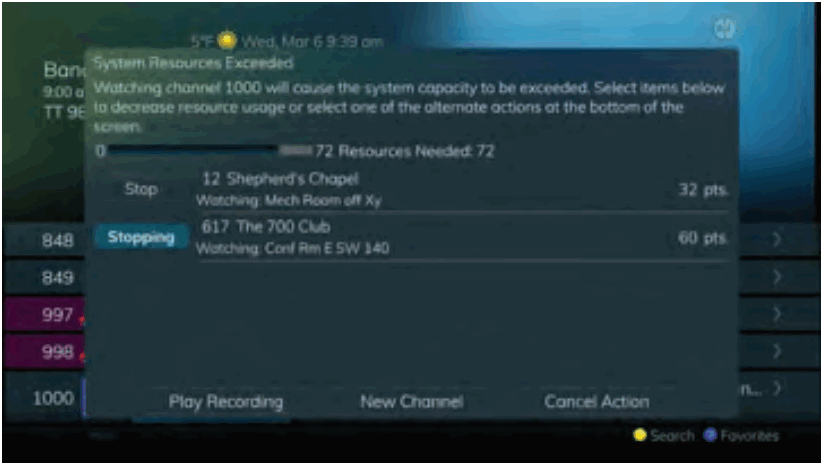
- Sa higayon nga ang usa ka pagrekord o kasamtangan nga programa nahunong na, ang status sa programa magpakita nga kini mihunong ug unya tangtangon gikan sa System Resources Exeeded window lineup. Kung ang napili nga programa gitan-aw sa lain nga tiggamit ug gilimud nila ang paghunong sa programa, usa ka gisalikway nga kahimtang ang makita sunod sa gipili nga programa.
Pangita
Ang mga kapabilidad sa pagpangita nagtugot kanimo sa pagpangita alang sa usa ka bug-os nga titulo sa usa ka programa o alang sa usa o duha ka pulong sulod sa usa ka titulo. Mahimo nimong gamiton ang bahin sa Pagpangita sa giya sa ug ang tanan nga mga higayon sa usa ka programa pinaagi sa titulo, o mahimo nimong gamiton ang bahin sa Pagpangita aron masulod ang usa ka partial nga ngalan ug pangitaon ang tanan nga mga higayon sa pulong aron makit-an ang gusto nga programa. Maayo kini kung dili nimo mahinumduman ang tibuuk nga ngalan sa usa ka programa o sine. Ang tanan nga mga function sa pagpangita maghatag kanimo mga resulta sa pagpangita gikan sa On-Demand library, TV Airings, ug Recordings.
Paghimo ug Titulo nga Pagpangita sulod sa Giya
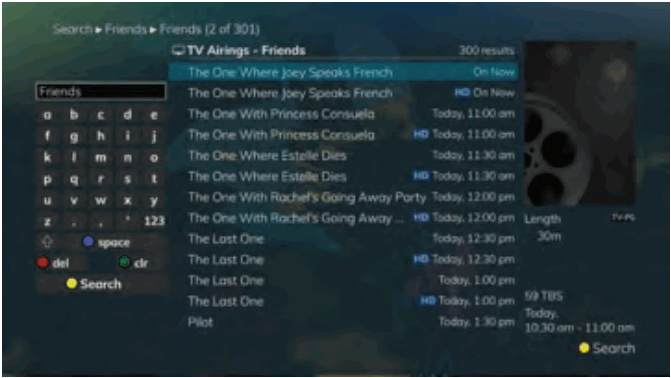
- Samtang viewsa Giya, pilia ang gusto nga programa gamit ang Arrow button, ug pindota ang Yellow button sa remote control.
- Maghimo kini og bug-os nga pagpangita sa titulo aron ibalik ang tanang mga salida nga adunay parehas nga titulo gikan sa TV Airings, kasamtangang Recordings, ug sa On-Demand library. Tan-awa ang Search example, ang pagpangita nakit-an ang tanan nga mga salida nga giulohan og "Mga Higala".
- Kung adunay programa sa mga resulta sa pagpangita sa TV Airings nga gusto nimong irekord, mahimo kang mag-iskedyul og recording gikan sa listahan sa mga resulta sa pagpangita. Gamita ang Up/Down arrow nga mga buton aron i-highlight ang programa ug pindota ang Record o OK sa remote control. Sunda ang mga lakang sa pag-iskedyul og recording
Paghimo ug Partial Text Search
Gamit ang Search Button sa Remote Control
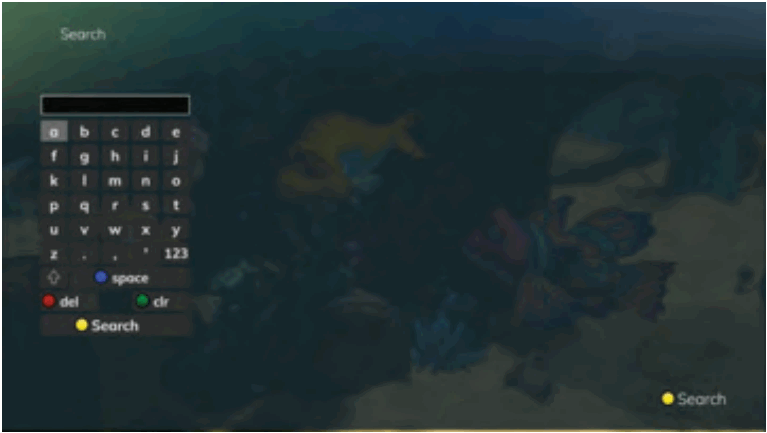
- Samtang viewsa bisan unsang programa (ug dili sa Giya o uban pang mga menu), i-press ang Search button (wala nga arrow) sa remote control. Kini magpakita sa usa ka search window diin imong masulod ang unang pipila ka letra o usa o duha ka pulong sa ulohan sa programa.
Tan-awa ang Partial Text Search example - Gamita ang mga arrow button sa remote control aron i-highlight ang mga letra ug i-press ang OK button aron makapili og letra. Kung nasulod na nimo ang tanan nga teksto, arrow paubos sa Isumite ug pindota ang OK nga buton o iduso lang ang Yellow button aron masugdan ang pagpangita.
- Tan-awa ang Partial Text Search exampSa ika-2 nga tuig, gipangita sa user ang tanan nga mga karon nga Recordings, TV Airings, ug On-Demand nga mga programa sa librarya nga adunay pulong nga "iro" sa titulo.
- Kung adunay programa sa mga resulta sa TV Airings nga gusto nimong irekord, mahimo kang mag-iskedyul ug recording gikan sa listahan sa mga resulta sa pagpangita. Gamita lang ang mga buton sa arrow aron i-highlight ang programa ug dayon pindota ang OK o Irekord sa remote control. Sunda ang mga lakang sa pag-iskedyul og recording.
- Mahimo ka usab nga magpadayon sa pagpangita alang sa daghang mga programa sa parehas nga ngalan. Kay example, pagpili sa "Dog the Bounty Hunter" ug pagduso sa Yellow button mangita sa tanang naka-iskedyul nga pagpasalida sa programa.
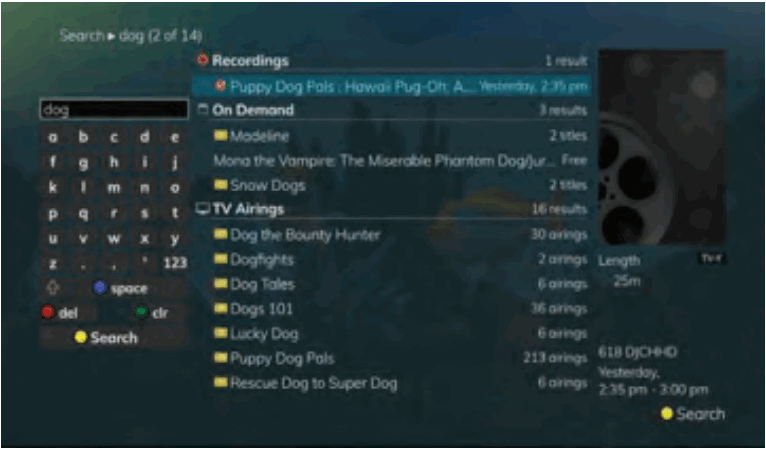
Kasaysayan sa pagpangita
Ang bahin sa Kasaysayan sa Pagpangita motugot kanimo sa pagtipig sa imong mga pagpangita aron kini magamit pag-usab sa ulahi nga panahon. Hangtod sa 18 ka mga pagpangita ang mahimong ipabilin sa Kasaysayan sa Pagpangita sa bisan unsang oras. Ang labing karaan nga mga pagpangita awtomatik nga matangtang samtang ang usa ka bag-ong pagpangita gihimo. Ang kanunay nga gigamit nga mga pagpangita mahimong i-save aron mapugngan ang pagtangtang ug mahimong ihan-ay aron magpabilin kini sa ibabaw sa listahan sa Kasaysayan.
- Pilia ang button sa MENU. Pilia ang TV | Pangitaa | Kasaysayan.
- Aron mapapas ang bag-o nga pagpangita, pilia ang Pula nga buton sa imong remote control. Ang pinili nga pagpangita tangtangon.
- Aron makatipig bag-o nga pagpangita, pilia ang Green button sa imong remote control. Ang pagpangita karon adunay usa ka yellow nga icon nga bituon sa tupad niini, nga giila nga kini karon usa ka naluwas nga pagpangita.
- Aron magamit ang miaging pagpangita, pilia ang pagpangita ug pindota ang Yellow button sa imong remote control.
- Aron paghan-ay sa bag-o nga mga pagpangita, pilia ang Blue button sa imong remote control. Ang mga pagpangita paghan-ay pinaagi sa gitipigan nga mga pagpangita sa alpabetikong pagkahan-ay ug dayon ang mga wala pa naluwas nga pagpangita sa alpabetikong han-ay.
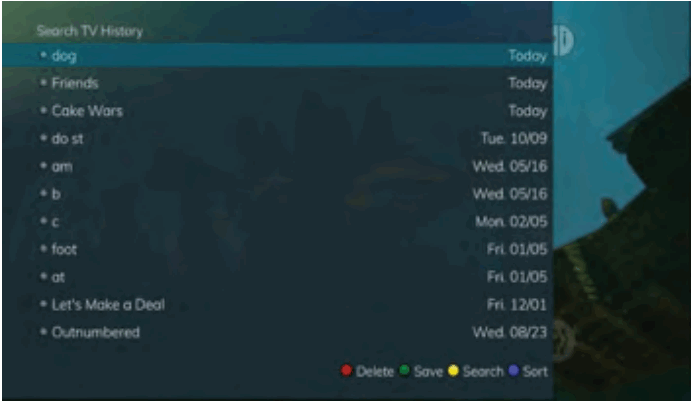
Pagrekord sa mga Programa
Ang imong serbisyo sa DVR naghatag kanimo ug kagawasan sa pagrekord sa programa nga imong gitan-aw samtang ikaw nagtan-aw niini. Gitugotan ka usab sa pagrekord sa usa ka programa samtang nagtan-aw ka sa lain, o pagrekord sa usa ka programa nga imong nakita sa giya sa programa. Mahimo ka usab nga mag-iskedyul sa usa ka serye nga pagrekord aron kanunay nimong makuha ang tanan nga mga yugto sa imong paborito nga mga programa.
Mubo nga sulat: Kung ang usa ka programa nga imong girekord ma-lock sa mga setting sa rating sa ginikanan o sa usa ka channel nga naka-lock, ang DVR magrekord sa programa apan kinahanglan ka nga magbutang usa ka PIN aron view kini.
Irekord ang Imong Gitan-aw Karon
Kung nagtan-aw ka sa usa ka programa ug nakahukom nga gusto nimong irekord ang nahabilin nga programa, dali nimo masugdan ang pagrekord.
- Samtang nagtan-aw sa usa ka programa, i-press ang Record button sa remote control.
- Pilia kung kini usa ka higayon o serye nga pagrekord, o pilia ang Cancel aron dili magbutang usa ka rekord.
- Ipasibo ang imong mga pagpili sa pagrekord para sa oras sa pagsugod ug paghunong ug asa nga folder i-save ang recording.
- Ang function sa Pahinumdom mahimo usab nga mapili gikan niini nga screen. Pilia ang function sa Pahinumdom kung gusto nimo nga ipahinumdom sa imong telebisyon ang mosunod:
• Ang programa ipasalida
• Usa ka bag-ong yugto sa programa ang ipasalida
• Matag higayon nga ang usa ka programa ipasalida
• Mahimo nimong itakda ang pahinumdom sa 1, 2, 3, 4, 5, 10 o 15 ka minuto sa dili pa magsugod ang programa.
• Mahimo usab nimo nga pilion nga ang telebisyon awtomatik nga mag-tune sa channel kung magsugod na ang pagrekord. Dugang nga impormasyon sa pagpahimutang sa mga pahinumdom makita sa ulahi niini nga giya. - Ang usa ka Pula nga lingin mopahibalo sa pagpakita sa taas nga tuo sa screen, nga nagpaila nga imong girekord ang programa.
- Kung nakahukom ka nga mohunong sa pagrekord sa programa sa dili pa kini makompleto, pindota pag-usab ang Recording button. Pagpili gikan sa mosunod nga mga opsyon kon unsaon pag-save sa partial recording:
• Padayon sa Pagrekord - Dili mohunong sa pagrekord sa programa
• Hunonga ang Pagrekord ug Pagtipig – Nagtipig sa rekording para sa umaabot viewing
• Hunonga ang Pagrekord, Pagtipig, ug Panalipdi – Gitipigan ang pagrekord ug giprotektahan kini gikan sa awtomatik nga pagtangtang
• Hunonga ang Pagrekord ug Pagtangtang – Pagtangtang sa rekording gikan sa memorya
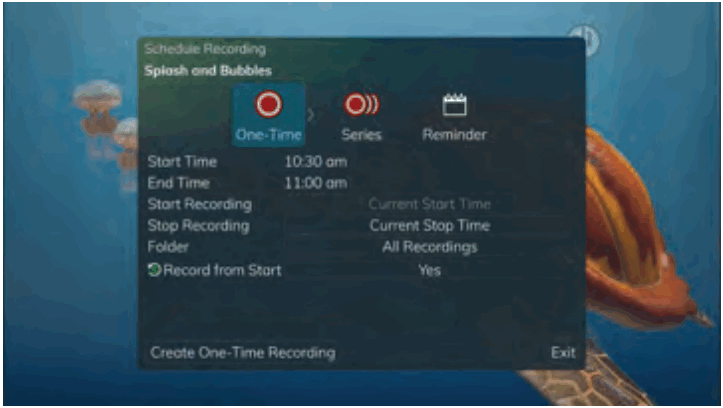 |
 |
| Menu sa pagrekord | Pula nga lingin nga nagpakita sa pagsugod sa pagrekord |
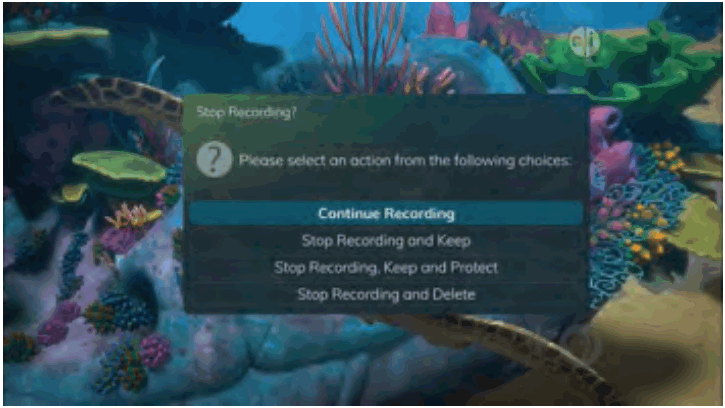 |
|
| Hunonga ang recording menu | |
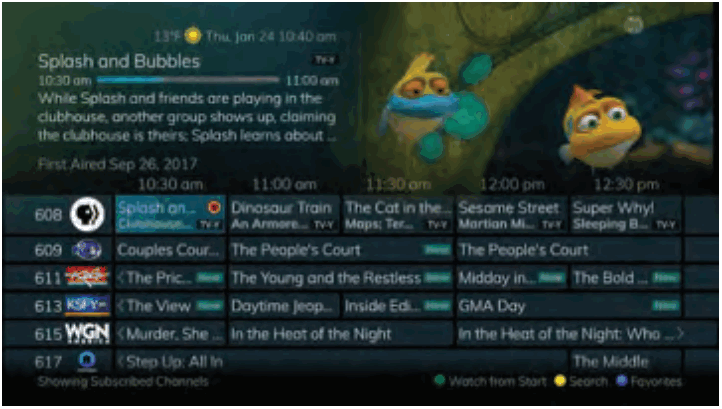
Paghimo usa ka Usa ka Higayon nga Pagrekord gikan sa Giya
Nagpili ka man ug programa gikan sa Giya o kung naa ka karon viewsa programa kung modesisyon ka nga irekord kini, ang proseso sa paghimo og usa ka higayon nga pagrekord parehas.
- Gikan sa Giya, i-highlight ang programa nga gusto nimong irekord ug pindota ang Record button sa remote control. Ang mga kapilian sa pagrekord ipakita.
- Pilia ang paghimo og usa ka higayon nga pagrekord.
- Gamita ang mga yawe sa arrow aron ipahiangay ang mga oras sa pagsugod ug paghunong, folder aron i-save ang recording, ug mga gusto sa auto tune.
- Arrow ngadto sa "Paghimo Usa ka Oras nga Pagrekord" ug i-klik ang OK nga buton sa imong remote control.
- Usa ka pula nga lingin ang ipakita sa giya nga nagpakita nga ang programa magrekord.
- Mahimo usab nimo ug ang pagrekord sa lista sa Mga Pagrekord sa Umaabut.
- Kon imong usbon ang imong hunahuna ug modesisyon batok sa pagrekord sa programa, uban sa programa nga gipasiugda sa giya, i-press ang Stop button sa remote control. Ang pula nga lingin tangtangon, nga nagpaila nga ang programa dili magrekord.

Pagrekord og Serye gikan sa Giya
Nagpili ka man ug programa gikan sa Giya o kung naa ka karon viewsa programa kung modesisyon ka nga irekord kini, ang proseso sa paghimo og serye nga pagrekord parehas:
- Kon nakakaplag ka ug programa nga gusto nimong irekord sa Giya, i-highlight kini ug pindota ang Record button sa remote control. Ang mga kapilian sa pagrekord ipakita.
- Arrow sa ibabaw aron mapili ang Serye ug pindota ang OK sa remote control.
- Ang Series Recording Options ipakita.
• Pilia kung pila ka mga yugto ang tipigan sa kadaghanan bisan unsang orasa. Ang mga kapilian mao ang 1 - 10 o Tanan nga yugto. Gamita ang Wala/Tuo nga mga arrow nga buton para makapili.
• Pilia ang tipo sa pasundayag nga gusto nimong irekord. Mahimo nimong pilion nga irekord ang Tanang yugto sa usa ka programa o Bag-ong mga yugto lamang.
• Pagpili kanus-a magsugod sa pagrekord. Mahimo nimong sugdan 'sa oras' kung ang programa gikatakda nga magsugod, o mahimo nimong gamiton ang mga buton sa Wala/Tuo nga arrow aron mapili ang 1, 2, 3, 4, 5,10, 15, o 30 minuto nga sayo.
• Pagpili kon kanus-a mohunong sa pagrekord. Mahimo nimong hunongon 'sa oras' kung ang programa gikatakda nga matapos, o mahimo nimong gamiton ang mga buton sa Wala/Tuo nga arrow aron mapili ang 1, 2, 3, 4, 5, 10, 15, 30, o 60 minuto nga ulahi.
• Pilia ang folder diin gusto nimo i-save ang recording. Sa kasagaran, ang folder tawgon nga 'All Recordings,' apan mahimo kang mopili og lain nga kasamtangan nga folder o maghimo og bag-ong folder.
• Pilia ang kwarto nga gusto nimo nga magamit sa Serye nga Lagda. (Kini nga opsyon makita lang kung adunay a
Gipahimutang ang Tibuok Panimalay nga Grupo ug adunay daghang mga DVR sa account).
• Pagpili Oo o Dili alang sa AutoTune bahin.
• Arrow paubos sa Paghimo Series Recording ug pindota ang OK sa remote control aron i-save ang imong mga kausaban. Aron kanselahon ang imong mga pagbag-o, pindota ang EXIT button o i-highlight ang Cancel ug pindota ang OK sa remote control.
4. Usa ka Pula nga lingin nga adunay duha ka pula nga linya ang ipakita sa giya, nga nagpakita nga ang programa bahin sa usa ka serye nga pagrekord.
5. Mahimo usab nimo nga makita ang naka-iskedyul nga pagrekord sa lista sa Umaabut nga Mga Pagrekord ingon man sa Serye
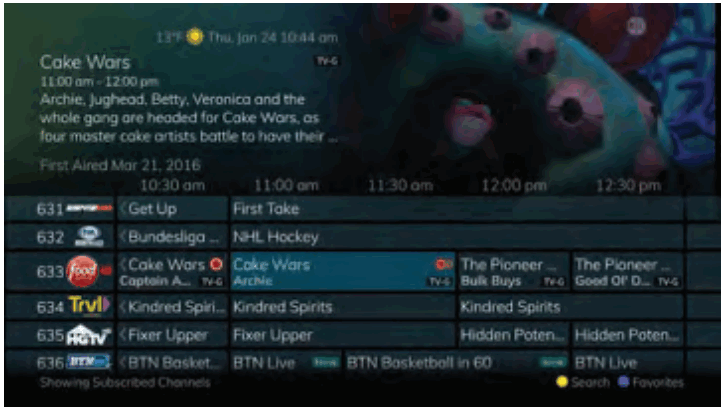
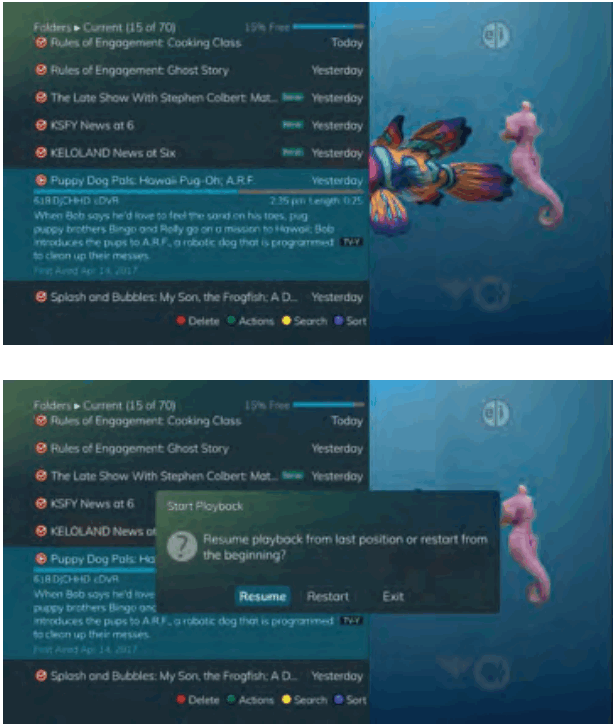 |
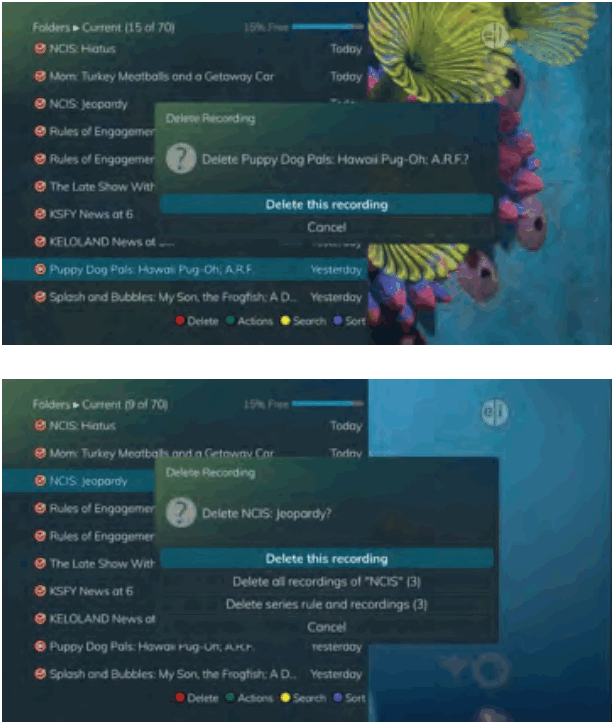 |
Unsaon Pagtan-aw sa Narekord nga Programa:
- Aron ma-access ang lista sa narekord nga mga programa, pindota ang LIST button sa remote control.
- Gikan sa lista sa mga rekording, gamita ang Up/Down arrow button aron mapili ang folder nga adunay sulod nga narekord nga programa nga gusto nimong tan-awon. Kung imong i-highlight ang usa ka programa, molapad kini aron ipakita ang dugang nga kasayuran, o mahimo nimo kinahanglan nga i-press ang INFO button, depende sa imong conguration.
- Aron masugdan ang playback sa recording, pindota ang Play button sa remote control.
- Kung ang programa usa nga naa nimo kaniadto viewed ug mihunong sa tunga-tunga, pangutan-on ka kung gusto nimo ipadayon ang playback gikan sa imong paghunong, pagsugod pag-usab gikan sa sinugdanan, o paggawas ug pagbalik sa Lista sa Pagrekord.
- Sa imong pagdula og balik sa usa ka programa, aduna kay abilidad sa Fast Forward, Rewind, Pause, Replay, Jump Forward, Jump Backward, o Hunong sa playback.
- Pag-abot nimo sa katapusan sa programa, pangutan-on ka kung gusto nimong papason ang recording. Pilia ang Oo o Dili.
- Kung imong gitangtang ang usa ka rekording nga usa ka bahin sa usa ka Serye nga Lagda, aduna kay laing mga kapilian - I-delete kini nga recording, I-delete ang tanang rekording niana nga programa, I-delete ang lagda ug mga rekording sa serye, o Ikansela.
Pagdula sa Pagrekord sa Binge Mode
Kung nagtan-aw ka sa programa gikan sa usa ka Serye nga Pagrekord ug adunay daghang mga pagrekord, kini nga mode mag-aghat kanimo sa pagtan-aw sa sunod nga pagrekord sa usa ka serye kung nahuman na nimo ang una. Mahimo nimong i-highlight ang Delete aron mapapas ang episode nga bag-o lang nimong gitan-aw. Dayon, mahimo nga Return to TV, Return to List, o pilia ang sunod nga recording sa lista sa ubos.
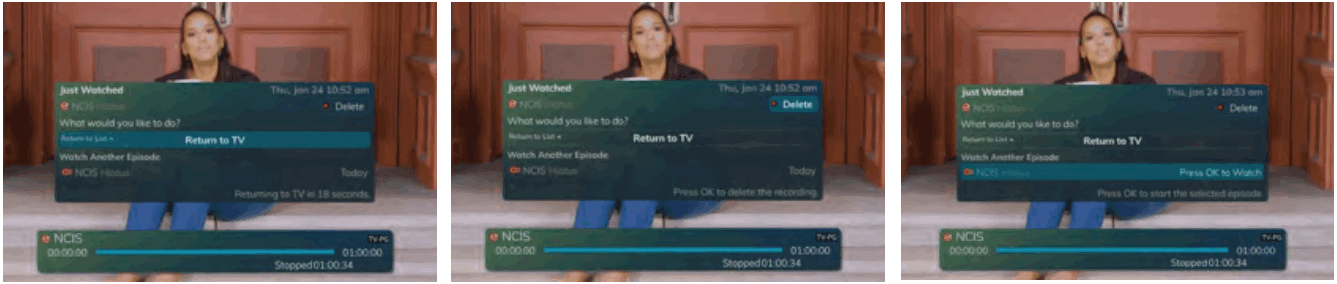
Mga pahinumdom
Ang imong telebisyon mahimong itakda aron sa pagpahinumdom kanimo kung ang usa ka programa hapit na mag-air ug awtomatikong mag-tune sa usa ka programa nga dili nimo gusto nga masipyat.
- Para magbutang ug pahinumdom, pindota ang GIYA nga buton ug gamita ang mga arrow nga buton para ug ug i-highlight ang umaabot nga programa nga gusto nimong i-fiag gamit ang pahinumdom. Pindota ang Record button sa remote.
- Arrow sa ibabaw aron mapili ang Pahinumdom.
- Ipasibo ang imong mga setting alang sa usa ka higayon nga pahinumdom, mga pahinumdom lamang kung ang usa ka bag-ong yugto isalida, o usa ka pahinumdom alang sa tanan nga pagpasalida sa programa. Mahimo usab nimo pilion kung pila ka minuto sa dili pa magsugod ang programa gusto nimo nga makita ang imong pahinumdom (1, 2, 3, 4, 5, 10 o 15 minuto nga sayo) ug kung awtomatik nga mag-tune sa channel kung magsugod na ang programa. Arrow down aron i-highlight ang Create Reminder ug i-press ang OK button sa remote.
- Usa ka icon sa pahinumdom ang makita sunod sa programa sa giya aron ipakita ang usa ka pahinumdom nga gitakda para sa kana nga programa.
- Usa ka pahinumdom nga pop-up ang makita sa ibabaw sa imong TV screen sa oras nga imong gitudlo. Pindota ang OK nga buton aron masugdan ang pagtan-aw sa programa bisan unsang orasa o hulaton kini nga awtomatikong mag-ilis sa mga channel kon imong itakda ang feature sa auto tune.
| Menu sa Pahinumdom | Icon nga nagpahinumdom |
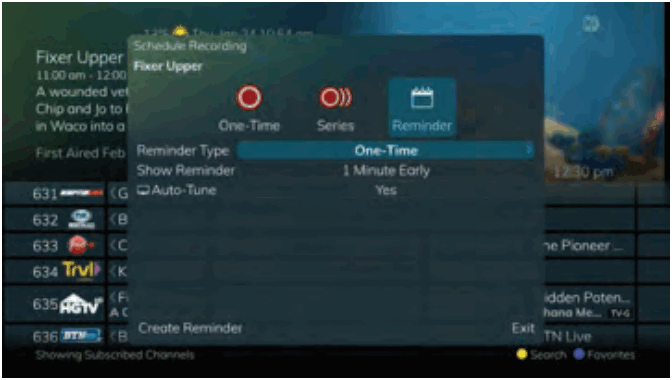 |
|
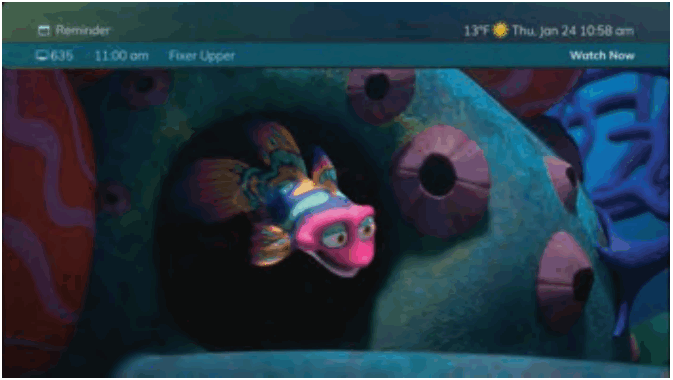 |
|
| Pahinumdom pop-up | |
Mga folder
Gitugotan ka sa mga folder sa pag-organisar sa mga rekording sa imong DVR pinaagi sa tiggamit, tipo sa programa, o bisan unsang paagi nga mahimo nimong pilion.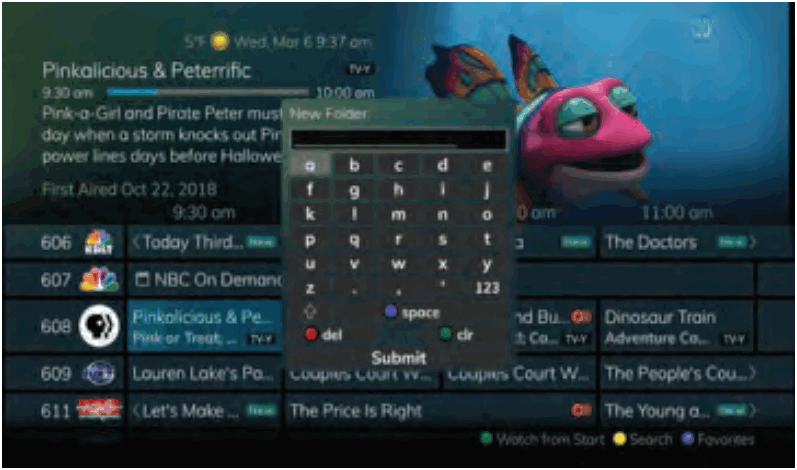
- Aron makahimo og mga folder, pilia lang ang [Bag-ong Folder] nga opsyon bisan kanus-a ka magbutang og bag-ong recording. Arrow paubos aron mapili ang Paghimo Usa ka Oras nga Pagrekord ug pilia ang OK nga buton.
- Dayon aghaton ka sa paghingalan sa folder. Pagsulod sa ngalan sa folder ug pilia ang Isumite.
- Kung makompleto na ang pagrekord, ibutang kini sa gitudlo nga folder, ug mahimo nimo kini ma-access pinaagi sa pagpindot sa LIST button.
- Aron ibalhin ang usa ka programa ngadto sa usa ka deferent folder, ug ang narekord nga programa pinaagi sa pagpindot sa LIST button. Uban sa programa nga gipili, i-press ang Green button aron ipadayag ang mga opsyon sa List Action ug pilia ang Move to Folder ug pilia ang gusto nga folder.
Unsaon Pagtangtang sa usa ka Pagrekord:
Dugang pa sa kapilian sa pagtangtang sa usa ka pagrekord kung nahuman na nimo viewsa niini, ang ubang mga opsyon sa pagtangtang sa usa ka rekording anaa.
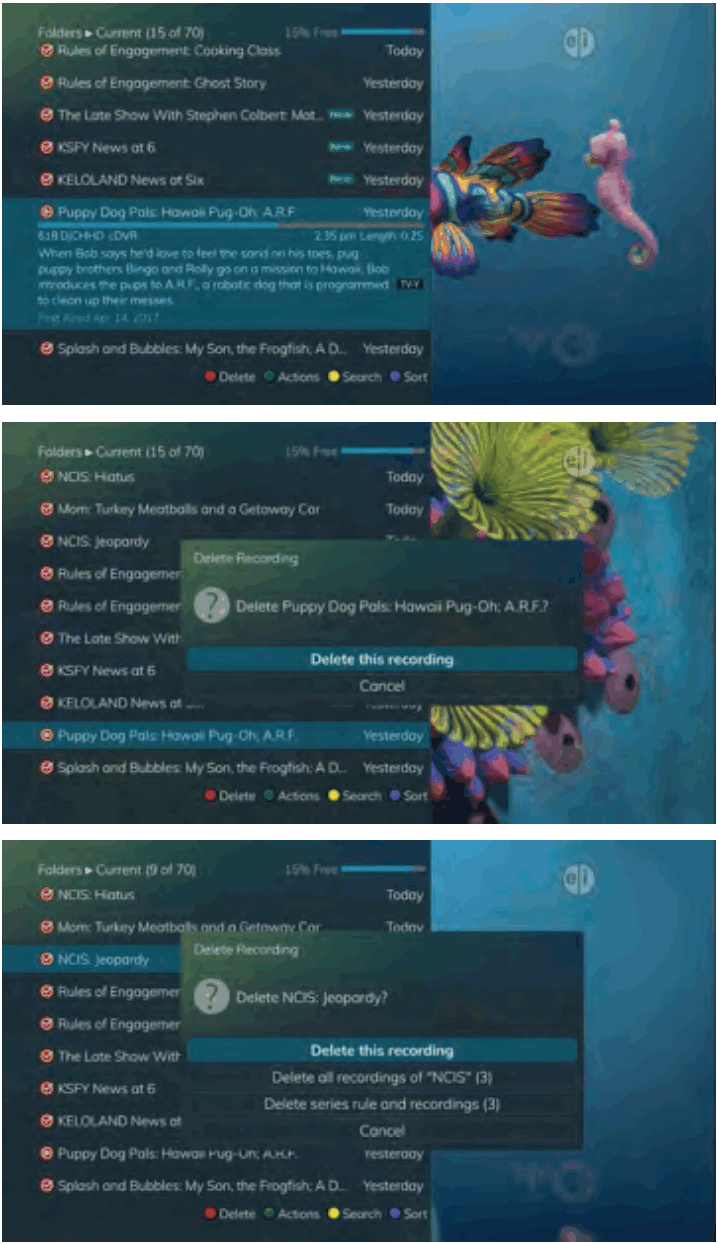
- Aron ma-access ang usa ka lista sa narekord nga mga programa, pindota ang LIST button sa remote control.
- Gikan sa lista sa mga folder, pilia ang folder nga adunay sulod nga mga rekording nga gusto nimong papason, ug gamita ang Up/Down nga arrow nga mga buton aron i-highlight ang tibuok folder o ang indibidwal nga episode nga gusto nimong papason.
- Pindota ang Pula nga buton aron papason ang rekording o grupo sa mga rekording. O, i-press ang Green button aron ma-access ang Actions menu, ug dayon pilia ang Delete. Adunay ka kapilian nga kanselahon ang proseso.
- Kung imong gitangtang ang usa ka rekording nga usa ka bahin sa usa ka Lagda sa Serye, aduna kay lain nga mga kapilian - Pagtangtang niini nga pagrekord, Pagtangtang sa lagda sa serye ug kini nga pagrekord, o Pagkansela.
Status Bar
Ang status bar makita bisan kanus-a nimo Laktaw ang Pasulong, Laktaw Balik, Paghunong, Pag-rewind, o Pag-paspas sa usa ka buhi o narekord nga programa. Naghatag kini kanimo og impormasyon sama sa channel nga ikaw viewing, ang titulo sa programa nga imong gitan-aw, ug ang gitas-on sa buhi nga lubong.
Paghunong
Samtang nagtan-aw ka sa live TV o narekord nga mga programa, i-press ang Pause button ug ang programming sa screen mo-freeze dayon.
Pindota ang Play button aron ipadayon ang normal nga pagdula sa programa gikan sa punto diin kini gihunong.
I-rewind
Pindota ang Rewind button aron makakita og butang pag-usab. Pindota kini pag-usab hangtod sa upat ka beses aron madugangan ang katulin sa pag-rewind. x4, x15, x60, ug x300 ang ipakita sunod sa status bar. Ang x4 mao ang pinakahinay nga setting ug ang x300 mao ang pinakapaspas. Aron mapahinay ang Rewind speed, i-press ang Fast Forward button. Sa punto nga ang Rewind mode gipahinay kutob sa mahimo, mobalik ka sa normal nga mode ug dayon ang Fast Forward mode. Pindota ang Play button aron ipadayon ang normal nga pagdula direkta.

Fast Forward
Pindota ang Fast Forward nga buton aron magpadayon sa usa ka narekord nga programa. Pindota kini pag-usab hangtod sa upat ka beses aron madugangan ang tulin nga paspas. x4, x15, x60, ug x300 ang ipakita sunod sa status bar. Ang x4 mao ang pinakahinay nga setting ug ang x300 mao ang pinakapaspas. Aron mapahinay ang tulin sa Fast Forward, pindota ang Rewind button. Sa punto nga ang Fast Forward gipahinay kutob sa mahimo, mobalik ka sa normal nga mode ug dayon sa Rewind mode. Pindota ang Play aron direktang ipadayon ang normal nga pagdula.
Alang sa mga programa nga imong gitan-aw nga live, ang Fast Forward mode ma-aktibo kung imong gihunong o gibalik ang programa.

Laktaw Balik
Uban sa Skip Back, mahimo kang mobalik aron makita ang kataposang dula sa dula o i-replay ang kataposang eksena sa imong salida. Pindota lang ang Skip Back button sa imong remote control aron i-replay ang katapusang 10 segundos. Pindota ang Replay nga buton balik-balik aron magpadayon sa paglaktaw balik sa 10 segundos nga pag-uswag.
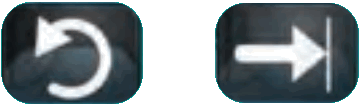
Hinay nga Paglihok
Ang Slow Motion function nagtugot kanimo sa pag-rewind sa usa ka punto sa usa ka narekord nga programa o sulod sa natala (buffer) sa programa nga imong gitan-aw karon ug nagtan-aw sa usa ka bahin sa programa sa hinay nga paglihok. Pilia ang Pause button sa punto sa programa nga gusto nimong tan-awon sa hinay nga paglihok. Pilia ang buton nga Fast Forward aron magdula sa hinay nga paglihok.
Pindota kausa aron magdula sa x1/4 nga tulin ug pindota kaduha aron magdula sa x1/2 nga tulin.

Mobalik sa Live TV
Bisan unsang orasa nga imong ihunong o i-rewind ang usa ka live nga programa, ang pasundayag magpadayon nga gisibya sa tinuud nga oras ug gitipig sa buffer.
Aron makabalik sa live programming, i-press ang LIVE button.


Paggamit og Mga Bookmark
Ang imong DVR makahimo sa pagmarka sa mga specie spot sa usa ka narekord nga programa, nga gitawag og Bookmarks. Kini usa ka sayon nga paagi alang kanimo sa pagmarka sa imong lugar sa usa ka programa nga tingali dili nimo matan-aw sa kinatibuk-an, i-bookmark ang usa ka maayo nga dula sa usa ka kalihokan sa dula, o pagkahuman sa usa ka komersyal.
- Aron magamit ang mga bookmark, i-press ang Play button sa remote control aron ipakita ang status bar.
- Samtang nagrekord ka sa usa ka programa o nagtan-aw sa usa ka narekord nga programa, pindota ang Asul nga buton sa hilit nga kontrol aron makadugang ug usa ka Bookmark, imong mamatikdan ang usa ka puti nga linya sa status bar.
- Kung mobalik ka sa programa, mahimo nimong i-press ang Up/Down arrow button sa remote control aron makaabante sa imong gi-bookmark nga lugar. Kung adunay daghang mga bookmark, ipadayon ang pagpindot sa Up/Down nga mga arrow nga buton hangtod maabot ka sa imong gusto nga lugar sa programa.
- Mahimo nimong tangtangon ang usa ka Bookmark pinaagi sa pagbalhin sa bookmark ug pagduso sa Blue button sulod sa tulo ka segundo.
Ang mga bookmark makatabang sa kaso sa usa ka salida sa telebisyon nga kanunay nimong gibantayan ug gibantayan. Mahimo nimong i-bookmark ang katapusan sa mga komersyo aron malaktawan nimo ang mga seksyon sa salida.
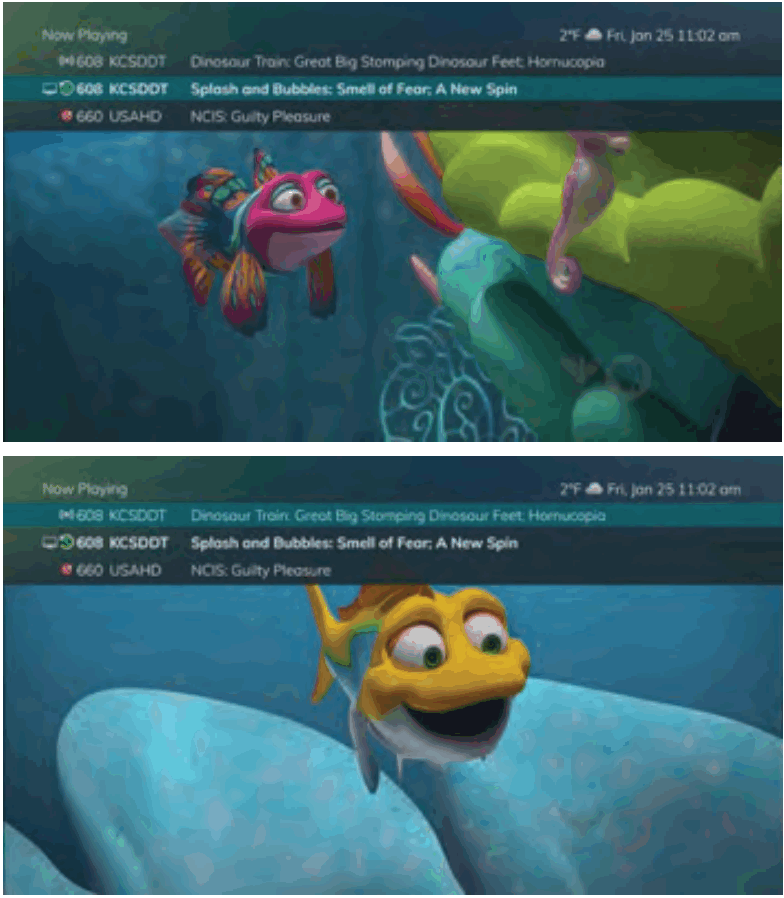
Pagtrabaho uban sa Daghang mga sapa
Ang imong DVR makahimo sa pagrekord sa duha ka mga programa samtang nagtan-aw ka sa ikatulo nga programa. Dali nimo masulti kung unsa ang gibuhat sa imong DVR pinaagi sa pagpindot sa buton OK. Kung makita nimo ang pula nga suga nga nagpaila nga adunay girekord sa DVR, mahimo nimo nga dali ug makuha kung unsang programa ang girekord.
- Pindota ang OK nga buton sa remote control aron makita kung unsa ang Now Playing. Niining example, ang telebisyon gipahiangay sa channel 608 ingon nga gipakita sa simbolo sa TV, ug kini usa ka gibalik nga programa nga gipakita sa simbolo sa Pag-restart. Gipakita usab niini kung unsa ang live programming sa channel 608. Ang Channel 660 nagrekord ingon nga gipakita sa simbolo nga pula nga lingin.
- Mahimo ka magbag-o sa view bisan unsa sa nalista nga mga programa pinaagi sa paggamit sa Up/Down arrow keys sa remote control ug pagpindot sa OK button.
- Sa dihang nagbag-o ka sa view ang programa nga nagrekord, ang sistema magsugod sa katapusang higayon nga ikaw viewed sa maong programa.
Mahimo kang mobalik sa sinugdanan sa programa pinaagi sa paggamit sa Rewind button o paglukso gamit ang down arrow.
Adunay ka access sa Rewind, Skip Back, Skip Forward, ug Fast Forward aron makalihok sulod sa recording.
Pagrekord sa Confiicts
Ang DVR makarekord og limitado nga gidaghanon sa mga programa matag higayon. Kung mosulay ka sa pagrekord og daghang mga programa kay sa mahimo sa sistema sa pagrekord sa usa ka higayon, ang DVR magpasidaan kanimo sa usa ka recording conect.
- Mahimo nimong pilion nga sulbaron ang koneksyon o kanselahon ang imong kapilian sa pagrekord sa programa.
- Kung imong pilion ang "Resolve Conect," usa ka screen sa giya ang makita nga nagpakita sa ubang mga programa nga gikatakda karon nga irekord.
- I-highlight ang programa nga gusto nimong ihunong ang pagrekord ug pindota ang Stop button sa mga kontrol sa DVR. Pagpili gikan sa mga kapilian sa paghunong sa pagrekord - Padayon sa Pagrekord, Paghunong sa Pagrekord ug Pagtipig, Paghunong sa Pagrekord, Pagtipig ug Pagpanalipod, o Paghunong sa Pagrekord ug Pagtangtang.
Mahimo nimong pilion ang alternatibong programa nga gusto nimong irekord gikan sa giya ug pindota ang Record o OK nga buton.
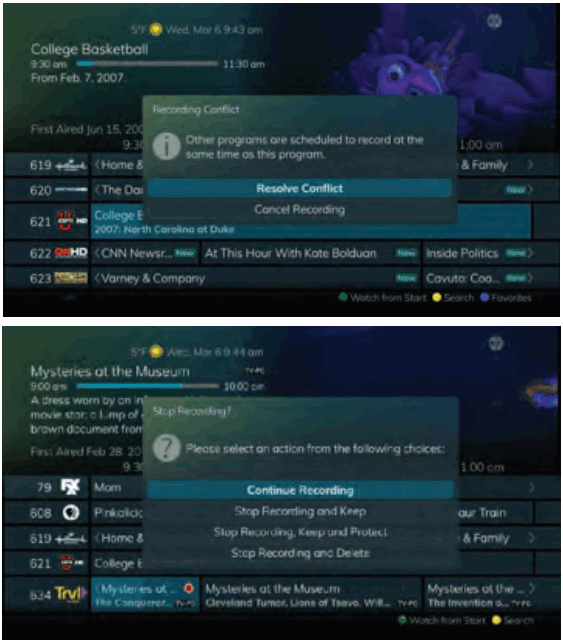
Pagsulay sa Pagtan-aw sa Naka-lock nga Channel
Kung na-lock nimo ang mga channel gikan sa view, kinahanglan ka magsulod ug PIN aron ma-access ang programming sa kana nga channel. Tan-awa ang seksyon sa Settings Menu (sa pahina 31) para sa mga instruksyon sa pag-lock sa mga channel.
- Niining example, ang kanal gi-lock; giaghat ka sa pagsulod ug PIN. Hangtud nga imong usbon kini pinaagi sa menu sa Settings, ang default PIN kay 0000.
- Ang Enter PIN nga screen magpabilin hangtod nga masulod ang husto nga PIN o hangtod imong pindota ang Exit.
- Ang pagpindot sa Exit magpagawas ug screen nga nagpaila sa invalid nga PIN nga gisulod. Pindota ang GUIDE nga buton para mangita og laing programa nga tan-awon. Kining sama nga resulta mahitabo sa dihang mopili ug naka-lock nga channel gikan sa Giya.
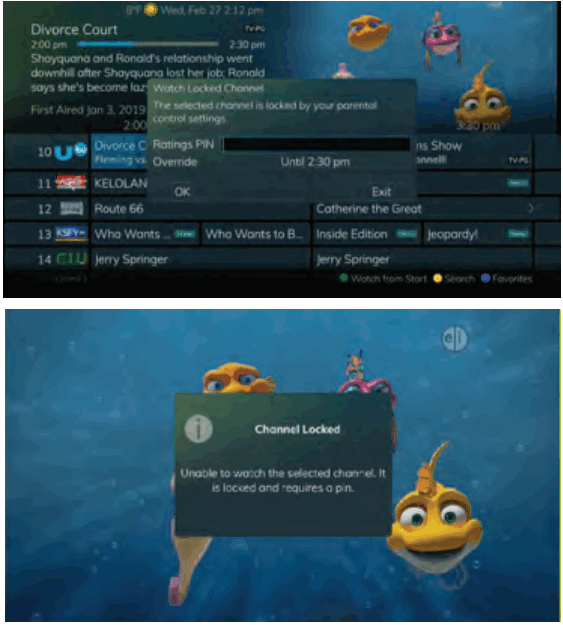
Pagsulay sa Pagtan-aw sa Programa sa gawas sa Mga Setting sa Rating sa Ginikanan
Kung nagbutang ka ug mga rating sa ginikanan aron mapugngan viewsa mga pasundayag nga lapas sa usa ka rating nga ikaw ug madawat, kinahanglan ka nga magsulod ug PIN aron maka-access sa mga programa lapas sa imong specie nga rating.
Tan-awa ang seksyon sa Settings Menu (sa pahina 31) para sa mga instruksyon sa pagpahimutang sa mga kontrol sa ginikanan.
- Sa diha nga ang programa gi-rate lapas sa viewsa mga limitasyon nga gitakda, giaghat ka sa pagsulod og PIN.
- Ang Enter PIN screen magpabilin hangtud nga ang usa ka balido nga PIN gisulod o hangtud nga ikaw mopilit Exit.
- Ang pagpindot sa Exit magpagawas ug screen nga nagpaila sa invalid nga PIN nga gisulod. Pindota ang GUIDE nga buton para mangita og laing programa nga tan-awon. Kini nga parehas nga sangputanan mahitabo kung magbutang usa ka numero sa channel sa hilit nga kontrol.
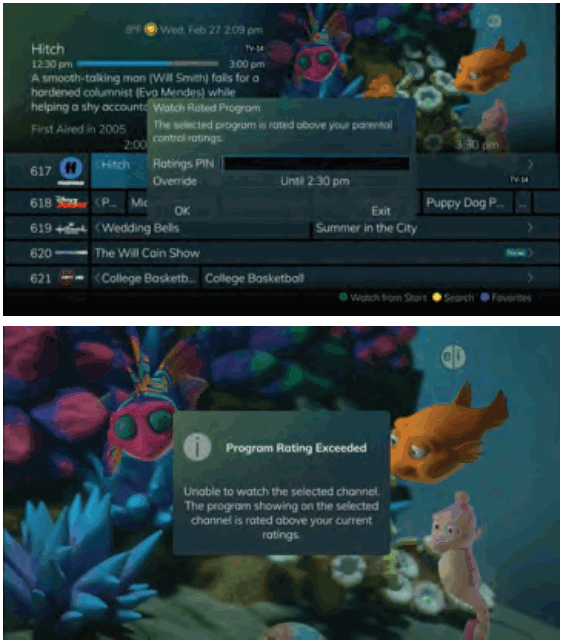
Gamit ang LIST Button
Imong ma-access ang imong mga rekording, ang lista sa umaabot nga mga rekording, ug mga lagda sa serye pinaagi sa pagpindot sa LIST button sa remote control sa makadaghang higayon.
Kasamtangang mga Pagrekord
Pindota ang LIST button usa ka higayon aron ma-access ang listahan sa Recording Folders. Ang Tanan nga Recordings Folder makita una ug naglakip sa tanan nga mga rekording nga imong gitipigan sa imong DVR.
Kung ang paggrupo gipagana sa imong mga setting, ang matag programa adunay usab usa ka folder lakip ang tanan nga mga pagrekord sa kana nga programa.
Para musulod ug mugawas sa mga folder, gamita ang Left/Right nga arrow button. Sa ibabaw sa screen, imong makita ang gidaghanon sa mga folder ug ang gidaghanon sa luna nga libre nimo sa DVR.
Kung naa ka sa folder sa programa,
- Pagtangtang sa usa ka rekord pinaagi sa pagpindot sa Pula nga buton sa hilit nga kontrol.
- View ang anaa nga mga Aksyon pinaagi sa pagpindot sa Green button sa remote control. Ang mga aksyon naglakip sa Play Recording,
I-edit ang Item, Impormasyon, Balik, Ibalhin sa Folder, Panalipdi, Pagsunud sa Listahan, Isira ang mga Aksyon, ug Pagtangtang sa Pagrekord. - Pangitaa ang programs within the Recording folders by pressing the Yellow button on the remote.
- Pagsunud sa Kasamtangang Mga Pagrekord pinaagi sa pagpindot sa Blue button sa remote control. Sa kasagaran, ang Current Recordings gipakita sa petsa ug oras. Kung imong pug-on ang Asul nga butones, ang mga programa paghan-ay sa Ngalan.
- Pindota ang Skip Forward button aron view mga rekording pinaagi sa titulo kay sa grupo.
Kasamtangang Mga Aksyon sa Pagrekord
Sa view ang anaa nga mga Aksyon, i-press ang Green button sa remote control. Ang lista sa Mga Aksyon gipakita sa tuo nga bahin sa screen. Aron sayon alang kanimo, ang lista sa Mga Aksyon sa screen nagpakita sa katugbang nga buton nga mahimo nimong ipadayon sa remote control. Posible usab nga i-highlight ang imong pagpili ug dayon pindota ang OK sa remote control.
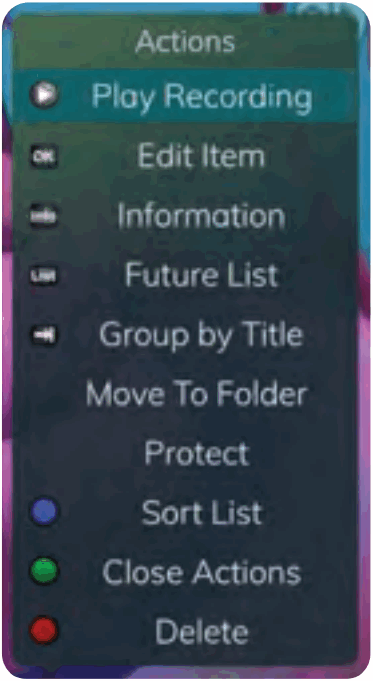
- Pilia ang Play Recording aron masugdan ang gipili karon nga pagrekord.
- Aron madugangan ang oras sa pagtapos sa pagrekord sa nagpadayon nga pagrekord, pilia ang Edit Item.
- Aron ipakita o itago ang impormasyon bahin sa pagrekord, i-press ang INFO button. Kini nagpalapad o nagtago sa view sa impormasyon. Pag-highlight lang sa usa ka recording ug paghunong
sa mubo nga gutlo ipakita usab ang impormasyon. - Aron mobalik sa miaging screen nga nagpakita sa tanang recording folder, pindota ang LIST.
- Aron ibalhin ang recording sa usa ka piho nga folder, arrow aron mapili ang Move To Folder.
- Sa paggrupo sa mga rekording sa ilang mga titulo, pilia ang Skip Forward button.
- Aron mapanalipdan ang usa ka rekord aron dili kini awtomatik nga matangtang, gamita ang mga buton sa arrow aron i-highlight ang opsyon sa pagpanalipod ug dayon pindota ang OK button. Kung buhaton nimo, usa ka simbolo sa taming ang ipakita sunod sa ngalan sa programa, nga magpahibalo kanimo nga kini nga programa gipanalipdan. Kung gusto nimong tangtangon ang proteksyon gikan sa pagrekord, pilia pag-usab ang Panalipdi.
- Aron mahan-ay ang lista sa karon nga mga rekording, i-press ang Blue button sa remote control. Sa ubos sa screen, imong makita ang pagbag-o sa pag-sort sa pag-sort sa Ngalan. Pindota pag-usab ang Blue button aron usbon ang klase balik sa petsa ug oras.
- Aron Isira ang mga Aksyon, i-press ang Green button o i-press ang EXIT button sa remote control.
- Aron mapapas ang Pagrekord, i-press ang Pula nga buton sa remote control. Pilia ang Oo o Dili aron mapapas ug dayon pindota ang OK button.
Mga Rekord sa Umaabot
Pindota ang LIST button sa ikaduhang higayon aron view imong listahan sa Umaabot nga mga Recording. Kini ang mga panghitabo sa pagprograma nga naghulat nga mahitabo. Sa ibabaw sa screen, imong makita ang gidaghanon sa mga rekording ug ang gidaghanon sa luna nga libre nimo sa DVR.
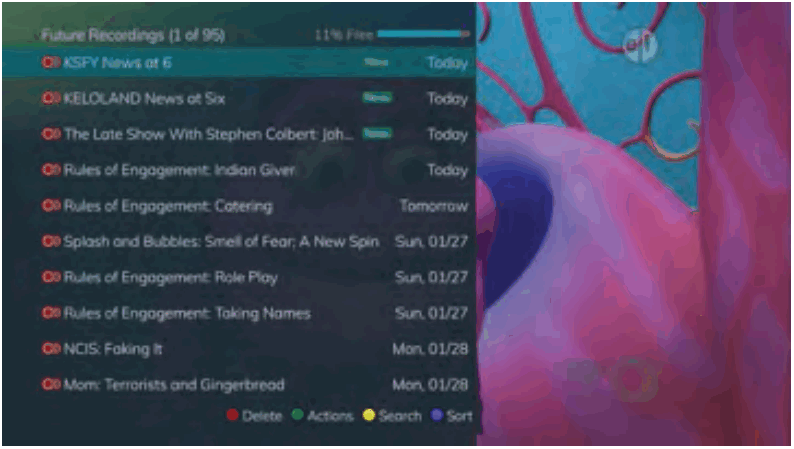
Kung naa ka sa folder sa programa,
- Pagtangtang sa umaabot nga pagrekord pinaagi sa pagpindot sa Pula nga buton sa hilit nga kontrol.
- View ang anaa nga mga Aksyon pinaagi sa pagpindot sa Green button sa remote control. Ang mga aksyon naglakip sa Edit Item,
Impormasyon, Balik, Pagbalhin sa Folder, Pagsunud sa Listahan, Pagsira sa mga Aksyon, ug Pagtangtang sa Pagrekord. - Pangitaa ang programs within the Recording folders by pressing the Yellow button on the remote.
- Pagsunud sa Kasamtangang Mga Pagrekord pinaagi sa pagpindot sa Blue button sa remote control. Sa kasagaran, ang Current Recordings gipakita sa petsa ug oras. Kung imong pug-on ang Asul nga butones, ang mga programa paghan-ay sa Ngalan.
- Pindota ang Skip Forward button aron view mga rekording pinaagi sa titulo kay sa grupo.
Umaabut nga Pagrekord nga mga Aksyon
Sa view ang anaa nga mga Aksyon, i-press ang Green button sa remote control. Ang lista sa Mga Aksyon gipakita sa tuo nga bahin sa screen. Aron sayon alang kanimo, ang lista sa Mga Aksyon sa screen nagpakita sa katugbang nga buton nga mahimo nimong ipadayon sa remote control. Mahimo usab nimo nga i-highlight ang imong pagpili ug dayon pindota ang OK button sa remote control.
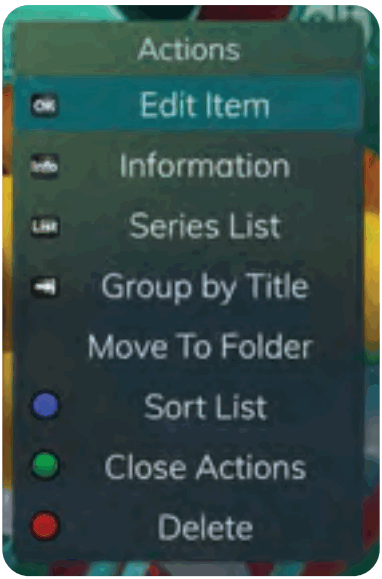
- Aron ma-edit ang aytem, pindota ang OK button sa remote control. Mahimo nimong usbon ang oras nga nagsugod ka sa Pagrekord ug Paghunong sa Pagrekord. Kini nagtugot kanimo sa pagsugod ug/o pagtapos sa pagrekord aron tugotan ang panahon nga padding sa palibot sa programa.
- Aron ipakita o itago ang impormasyon bahin sa pagrekord, i-press ang INFO button. Kini nagpalapad o nagtago sa view sa impormasyon. Ang pag-highlight lang sa usa ka recording ug paghunong sa makadiyot magpakita usab sa impormasyon.
- Aron makabalik sa lista sa Future Recordings Folder, pindota ang LIST button.
- Sa paggrupo sa mga rekording sa ilang mga titulo, pilia ang Skip Forward button.
- Aron ibalhin ang recording sa usa ka piho nga folder, arrow aron mapili ang Move To Folder.
- Aron mahan-ay ang lista sa umaabot nga mga rekording, i-press ang Blue button sa remote control. Sa ubos sa screen imong makita ang pagbag-o sa pag-sort ngadto sa paghan-ay sa ngalan. Pindota pag-usab ang Blue button aron usbon ang klase balik sa petsa ug oras.
- Aron isira ang mga aksyon, mahimo’g i-press ang Green button o i-press ang EXIT button sa remote control.
- Aron papason ang recording, i-press ang Pula nga buton sa remote control. Pilia ang Oo o Dili aron papason, ug dayon pindota ang OK button.
Mga Lagda sa Pagrekord sa Serye
Pindota ang LIST button sa ikatulong higayon aron view imong Mga Lagda sa Pagrekord sa Serye. Kini ang mga programa nga imong gitakda nga irekord kanunay. Makahimo ka og mga kausaban sa imong mga lagda sa pagrekord sa serye gikan niini nga screen. Sa ibabaw sa screen imong makita ang gidaghanon sa Series Rules ug ang gidaghanon sa luna nga libre nimo sa DVR.
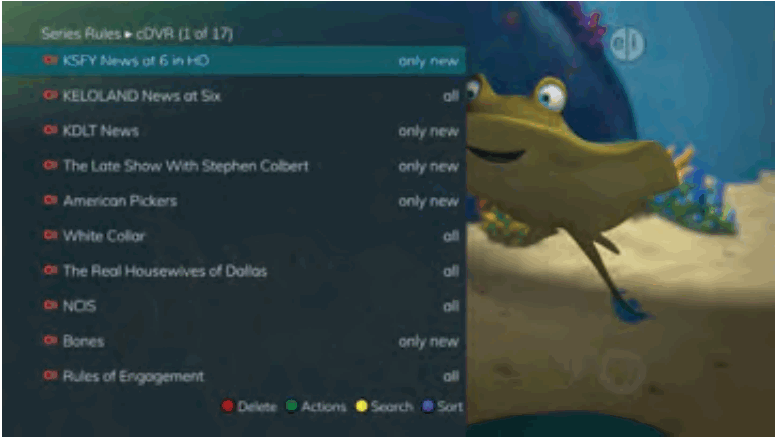
- Pagtangtang sa usa ka lagda pinaagi sa pagpindot sa Pula nga buton sa hilit nga kontrol.
- View ang anaa nga mga Aksyon pinaagi sa pagpindot sa Green button sa remote control. Ang mga aksyon naglakip sa Pag-edit sa Item, Impormasyon, Pagpataas sa Priyoridad, Pagminus sa Priyoridad, Pagsunud sa Listahan, Pagsira sa mga Aksyon ug Pagtangtang sa Lagda.
- Pangitaa ang programs in the recordings folders by pressing the Yellow button on the remote.
- Pagsunud sa mga Lagda sa Serye pinaagi sa pagpindot sa Blue button sa remote control. Sa kasagaran, ang Mga Lagda sa Serye gipakita pinaagi sa Priority. Kung imong pug-on ang Asul nga butones, ang mga programa ihan-ay sa ngalan.
Mga Aksyon sa Mga Lagda sa Serye
Sa view ang anaa nga mga Aksyon, i-press ang Green button sa remote control. Ang lista sa Mga Aksyon gipakita sa tuo nga bahin sa screen. Aron sayon alang kanimo, ang lista sa Mga Aksyon sa screen nagpakita sa katugbang nga buton nga mahimo nimong ipadayon sa remote control. Mahimo usab nimo nga i-highlight ang imong pagpili ug dayon pindota ang OK button sa remote control.

- Aron ma-edit ang aytem, pindota ang OK nga buton ug pilia kini nga mga kapilian aron ma-edit:
• Pilia kung pila ka yugto ang ipadayon sa kadaghanan bisan unsang orasa.
Ang mga kapilian mao ang 1 - 10 o Tanan nga yugto. Gamita ang mga buton sa arrow aron mahimo ang imong pagpili.
• Pilia ang Show Type nga gusto nimong irekord. Mahimo nimong pilion nga irekord ang tanan nga mga yugto sa usa ka programa o bag-o lang nga mga yugto.
• Pagpili kon kanus-a Magsugod sa Pagrekord. Mahimo nimong sugdan 'sa oras' kung ang programa gikatakda nga magsugod, o mahimo nimong gamiton ang mga buton sa arrow aron mapili ang 1, 2, 3, 4, 5,10, o 15 minuto nga sayo.
• Pagpili kanus-a mohunong sa Pagrekord. Mahimo nimong hunongon 'sa oras' kung ang programa gikatakda nga matapos, o mahimo nimong gamiton ang mga buton sa arrow aron mapili ang 1, 2, 3, 4, 5,10, 15, 30, 45, o 60 minuto nga ulahi.
• Sa katapusan, pilia ang Folder diin gusto nimo i-save ang recording ug kung gusto nimo nga ang imong telebisyon mag-auto tune sa channel. Arrow aron i-highlight ang Update Series Recording ug i-press ang OK button sa remote control aron i-save ang imong mga kausaban. Aron kanselahon ang imong mga pagbag-o, i-highlight ang Exit ug pindota ang OK button sa remote control. - Aron ipakita o itago ang impormasyon bahin sa pagrekord, i-press ang INFO button. Kini nagpalapad o nagtago sa view sa impormasyon. Ang pag-highlight lang sa usa ka recording ug paghunong sa makadiyot magpakita usab sa impormasyon.
- Ang prayoridad sa mga programa girepresentahan sa ilang han-ay sa listahan.
Ang pinakataas nga programa sa listahan mao ang pinakataas nga prayoridad, ug ang ubos mao ang pinakaubos nga prayoridad. Kung adunay ka daghang mga programa nga nakaeskedyul nga irekord sa usa ka higayon ug ang sistema dili makahatag mga kapanguhaan aron marekord ang tanan niini, ang DVR magrekord base sa labing taas nga prayoridad. Aron usbon ang Priyoridad, i-highlight lang ang Aksyon aron madugangan o makunhuran ang prayoridad ug dayon pindota ang OK button aron ma-adjust ang priority. - Aron maihap ang lista sa mga lagda sa serye, pindota ang Blue button sa remote control. Pinaagi sa default Ang Mga Lagda sa Serye gihan-ay sa ilang Priority.
Mahimo nimo kini usbon aron masunod ang ngalan. Pindota pag-usab ang Blue button aron usbon ang klase balik sa Priority. - Aron isira ang mga aksyon, mahimo’g i-press ang Green button o i-press ang EXIT button sa remote control.
- Aron mapapas ang lagda, i-press ang Pula nga buton sa remote control.
Pilia ang Oo o Dili aron mapapas ug dayon pindota ang OK button.
Bag-o nga Natangtang nga Listahan
Kung ikaw adunay serbisyo sa Cloud DVR, i-press ang LIST button sa ikaupat nga higayon aron view imong listahan sa Bag-ong Natangtang nga mga rekording.
Sa kasagaran, ang pinakabag-o nga recording makita sa ibabaw sa listahan. Sa ibabaw sa screen, imong makita ang gidaghanon sa mga rekording ug ang gidaghanon sa luna nga libre nimo sa DVR. Samtang nag-arrow ka sa lista ug mohunong sa usa ka programa, imong makita ang usa ka mubo nga paghulagway sa programa, ang channel nga gipasalida niini, ang petsa, oras, gidugayon, ug rating sa recording.
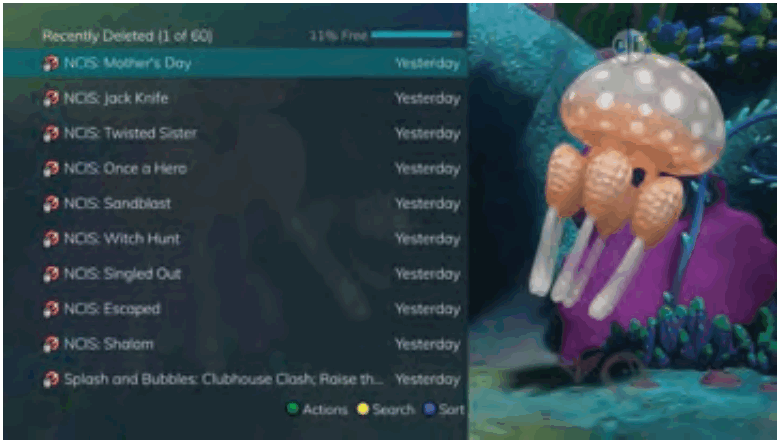
Kung naa ka sa folder sa programa,
- View ang anaa nga mga Aksyon pinaagi sa pagpindot sa Green button sa remote control. Ang mga aksyon naglakip sa Pag-edit sa Item, Impormasyon, Balik, Pagbalhin sa Folder, Pagsunud sa Listahan, Pagsira sa mga Aksyon, ug Pagtangtang sa Pagrekord.
- Pangitaa ang programs within the Recording folders by pressing the Yellow button on the remote.
- Pagsunud sa kasamtangan nga mga rekording pinaagi sa pagpindot sa Blue button sa remote control. Sa kasagaran, ang kasamtangan nga mga rekording gipakita sa petsa ug oras. Kung imong pug-on ang Asul nga butones, ang mga programa ihan-ay sa ngalan.
Bag-o nga Natangtang nga mga Aksyon
Sa view ang anaa nga mga Aksyon, i-press ang Green button sa remote control. Ang lista sa Mga Aksyon gipakita sa tuo nga bahin sa screen. Aron mahimo kini nga sayon alang kanimo, ang lista sa mga aksyon sa screen nagpakita sa katugbang nga buton nga mahimo nimong ipadayon sa remote control. Mahimo usab nimo nga i-highlight ang imong pagpili ug dayon pindota ang OK button sa remote control.
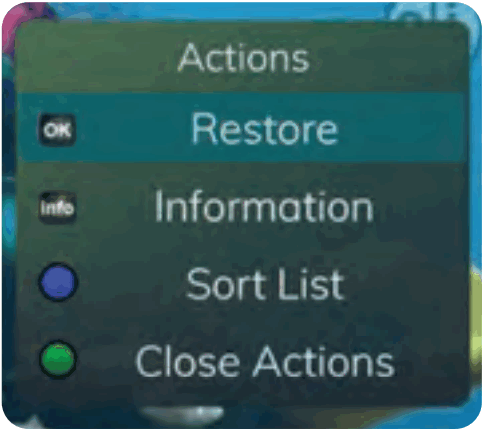
- Aron mapasig-uli ang butang, i-press ang OK button sa remote control.
- Aron ipakita o itago ang impormasyon bahin sa pagrekord, i-press ang INFO button. Kini nagpalapad o nagtago sa view sa impormasyon. Ang pag-highlight lang sa usa ka recording ug paghunong sa makadiyot magpakita usab sa impormasyon.
- Aron mahan-ay ang lista sa bag-o lang natangtang nga mga rekording, i-press ang Blue button sa remote control. Sa ubos sa screen imong makita ang pagbag-o sa pag-sort ngadto sa paghan-ay sa Ngalan. Pindota pag-usab ang Blue button aron usbon ang klase balik sa petsa ug oras.
- Aron isira ang mga aksyon, mahimo’g i-press ang Green button o i-press ang EXIT button sa remote control.
Paghimo og Listahan sa mga Paborito
Kung gusto nimo nga maka-surf sa sulod lamang sa usa ka specie nga set sa mga channel, mahimo ka maghimo mga lista sa mga paborito. Sa kasagaran, ang imong set top box nag-grupo sa mga channel ngadto sa daghang pre-set nga mga listahan sa Paborito lakip ang:
Tanang Channels, Subscribed Channels, Movie Channels, Sports Channels, Music Channels, Entertainment Channels, Kids Channels, News Channels, Business News Channels, Infotainment Channels, Relihiyosong Channels, Regional Channels, ug HD Channels. Mahimo kang maghimo aron masusi ang dugang nga mga lista sa Paborito.
- Pagpadayon sa MENU button aron ma-access ang punoan nga menu.
I-highlight ang mga Setting. Gamita ang mga buton sa arrow aron i-highlight ang mga paborito sa pag-edit, ug dayon pindota ang OK button. - Kung wala ka na sa usa ka 'Bag-ong Listahan' sa default, arrow sa tuo aron maka-access sa usa ka bag-ong lista.
- Ang tanan nga magamit nga mga channel ipakita. Gamita ang Up/Down nga arrow button sa remote control aron makalihok sa listahan sa mga channel. Kung naa ka sa usa ka channel nga gusto nimong idugang sa imong lista, pindota ang OK nga buton aron markahan kini nga bahin sa lista sa mga paborito.
- Aron hinganlan ang listahan, i-press ang Yellow button sa remote control.
- Gamita ang mga buton sa arrow aron ibalhin ang mga letra sa screen. Pindota ang OK button sa remote control aron makapili og sulat. Kung imong gihinganlan ang imong lista, arrow down aron mapili ang Isumite aron dawaton ang imong ngalan.
- Aron i-save ang imong paborito nga lista, pindota ang Blue button sa remote control ug dayon pindota ang OK button.
- Aron isalikway ang listahan sa mga paborito, i-press ang Pula nga buton sa remote control.
- Pindota ang EXIT button sa remote control aron biyaan ang menu
Paboritong Listahan nga mga Aksyon
Sa view ang anaa nga mga aksyon nga nalangkit sa matag listahan sa mga paborito, i-press ang Green button sa remote control. Ang lista sa Mga Aksyon gipakita sa tuo nga bahin sa screen. Aron mahimo kini nga sayon alang kanimo, ang lista sa mga aksyon sa screen nagpakita sa katugbang nga buton nga mahimo nimong ipadayon sa remote control. Mahimo usab nimo nga i-highlight ang imong pagpili ug dayon pindota ang OK button sa remote control.
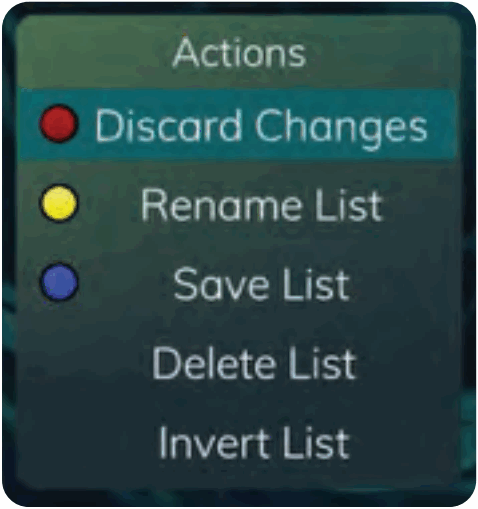
- Ang pagpili sa opsyon sa I-discard Changes mogawas sa mga paborito sa pag-edit nga walay paghimog bisan unsang kausaban.
- Ang lista sa pagbag-o sa ngalan nagtugot kanimo sa pag-ilis sa ngalan niini nga lista nga dili usbon ang mga agianan nga gipili kaniadto alang niini nga lista.
- Ang lista sa pag-save magtipig sa bisan unsang mga pagbag-o nga gihimo sa kini nga lista sa mga paborito.
- Ang pagtangtang sa lista matangtang kini nga lista gikan sa imong mga paborito.
- Ang balit-ad nga lista makapahimo kanimo sa pagpili o pagtangtang sa pagpili sa mga channel niining listahan sa mga paborito. Kay exampUg, kung nakapili ka ug 10 ka channel sa lista sa mga paborito ug i-klik ang OK sa invert list, kanang 10 ka channel matangtang ug mapili ang tanan nimong mga subscribed channels. Kung imong i-klik ang OK pag-usab kadtong 10 nga gipili kaniadto nga mga channel mabalik sa lista samtang ang nahabilin nga mga na-subscribe nga channel tangtangon.
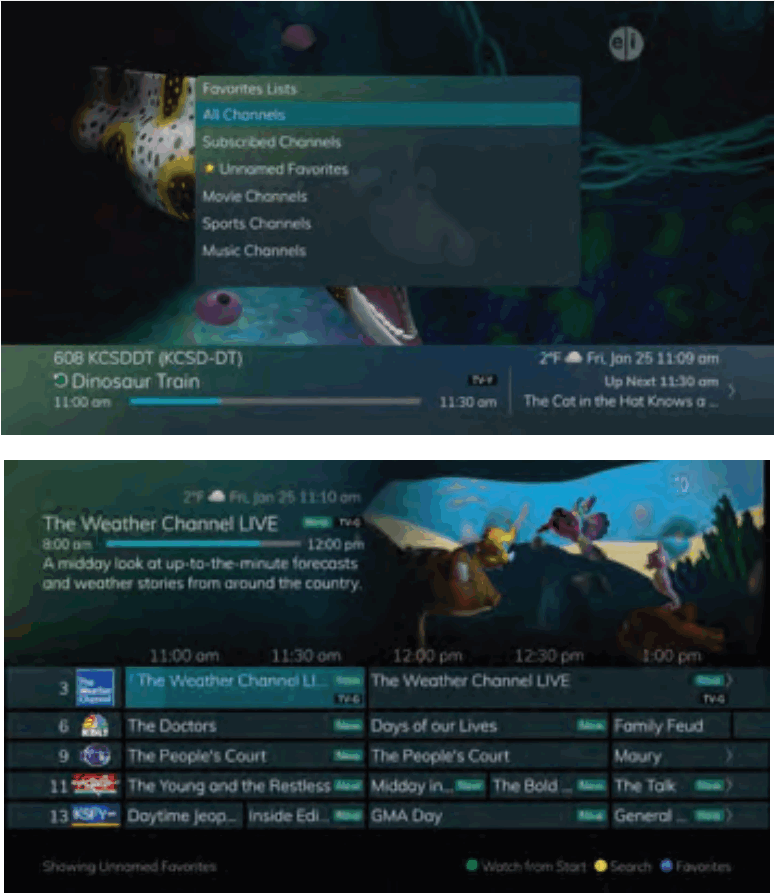
Pag-access sa Listahan sa mga Paborito para sa Surfing
- Pindota ang FAV button sa remote control.
- Ang tanang listahan sa mga paborito ipakita. Ang mga lista nga imong gibuhat ipakita sa usa ka bituon.
- Arrow paubos aron i-highlight ang listahan sa mga paborito nga gusto nimong gamiton ug dayon pindota ang OK button sa remote control.
Ang lista nga imong gipili ipakita sa ibabaw lang sa numero sa channel. - Uban sa lista sa mga paborito nga gipili, mag-browse ka sa mga channel sulod lang sa kana nga lista.
Uban sa pag-access sa hapit tanan nga mga gimbuhaton nga adunay piho nga mga buton sa hilit nga kontrol, mahimo usab nimo ma-access kini nga mga kontrol pinaagi sa main menu.
- Pag-access sa main menu pinaagi sa pagpindot sa button sa MENU sa remote control. Ubos sa TV aduna kay mga opsyon para sa Guide, Now Playing, Search, ug What's Hot.
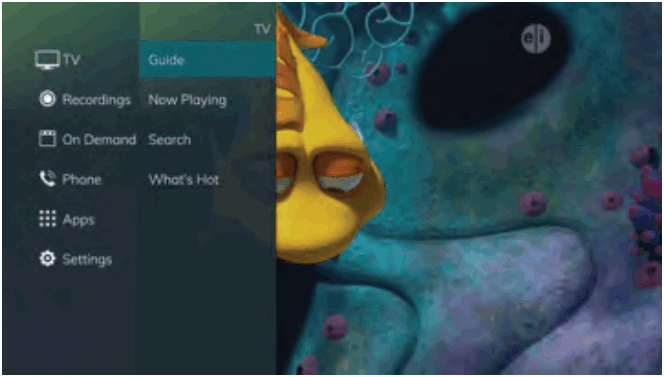
- Arrow sa tuo, i-highlight ang Giya, ug pindota ang OK button aron view ang giya sa channel. Parehas kini sa dihang imong pug-on ang GUIDE button sa remote control.
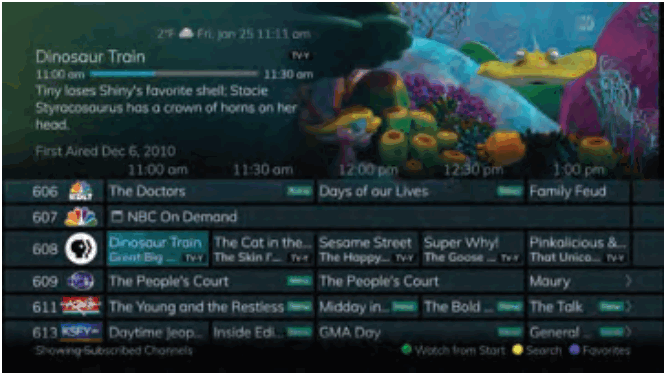
- Arrow sa tuo, i-highlight ang Now Playing, ug pindota ang OK button aron view unsa ang nagdula karon ingon man ang bisan unsang mga programa nga girekord. Parehas kini sa dihang imong pug-on ang OK button sa remote control.
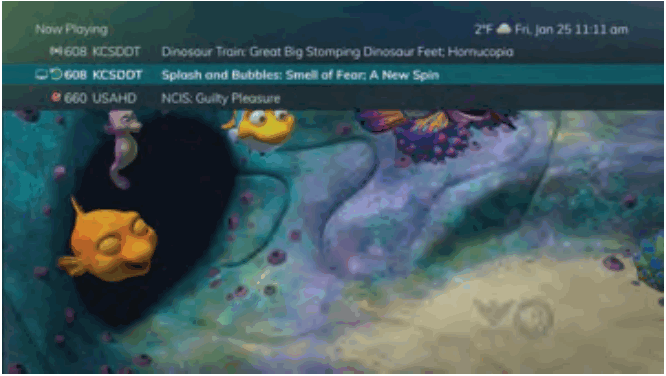
- Arrow sa tuo, i-highlight ang Search, ug pindota ang OK button aron mangita og programa. Parehas kini sa dihang imong pug-on ang Search button sa remote control.
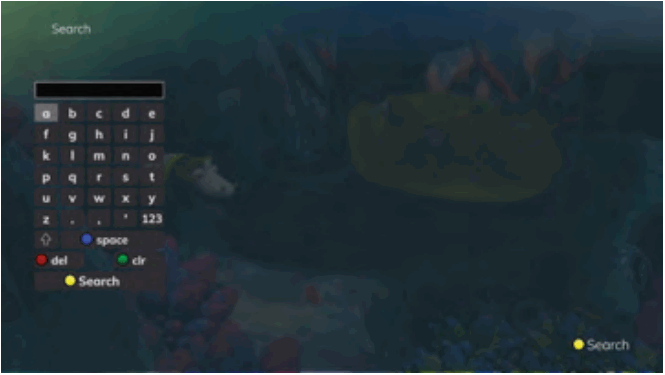
- Arrow sa tuo, highlight What's Hot, ug pindota ang OK button aron view ang Unsa ang Hot nga menu.
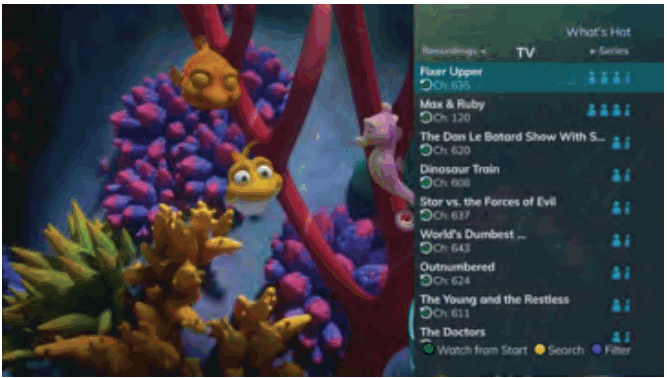
Menu sa Pagrekord
Kadaghanan sa tanan nga imong buhaton gamit ang LIST button sa remote control, mahimo nimo sa Main Menu.
- Pag-access sa Main Menu pinaagi sa pagpindot sa button sa MENU sa remote control. Ubos sa Mga Pagrekord adunay ka mga kapilian alang sa Karon, Umaabot, Serye, ug Bag-o nga Gitangtang (kung mahimo).
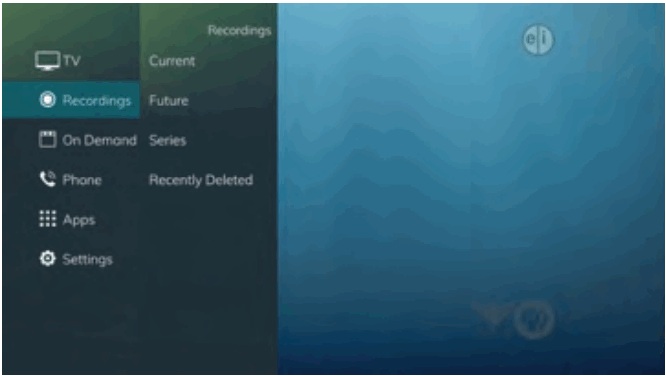
- Arrow sa tuo, i-highlight ang Current, ug i-press ang OK button aron view ang lista sa narekord nga mga programa nga gitipigan sa imong DVR. Parehas kini nga kung imong ipadayon ang LIST button sa remote control.
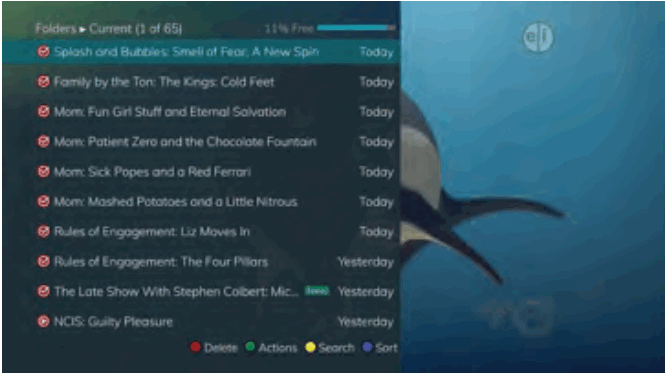
- Arrow sa tuo, i-highlight ang Umaabot, ug i-press ang OK button aron view ang lista sa mga programa nga imong gieskedyul nga irekord. Parehas kini nga kung imong ipadayon ang LIST nga buton duha ka beses sa hilit nga kontrol.
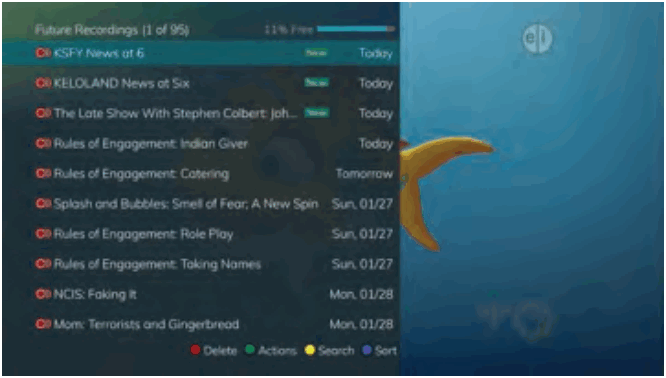
- Arrow sa tuo, i-highlight ang Serye, ug pindota ang OK button aron view ang listahan sa mga lagda sa serye. Parehas kini nga kung imong pug-on ang LIST button sa tulo ka beses sa remote control.
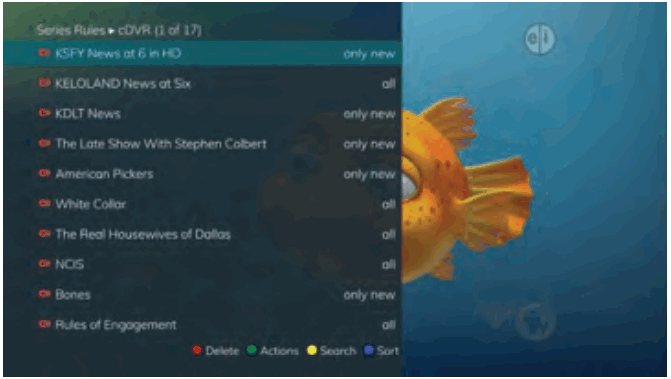
- Kung ikaw adunay serbisyo sa Cloud DVR, arrow sa tuo, i-highlight ang Bag-o nga Natangtang, ug pindota ang OK button aron view ang lista sa bag-o lang natangtang nga mga rekording.
Parehas kini nga kung imong ipadayon ang LIST button upat ka beses sa remote control.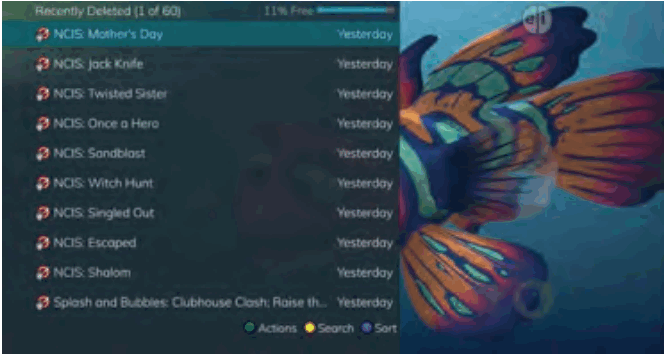
Menu sa Telepono
Kung naka-subscribe ka usab sa Caller ID sa TV, mahimo nimo ipakita ang imong caller ID sa TV ingon man sa imong regular nga Caller ID device. Ang Listahan sa Bag-ong mga Tawag magtipig bag-ong impormasyon sa caller ID.
Mubo nga sulat: Ang Bag-ong mga Tawag ug Voicemail nga mga kapilian magamit lamang kung ang subscriber mopalit usab sa APMAX Voice Mail/Untied Messaging Service.
Mga mensahe
- Mahimo nimong ma-access ang Main Menu pinaagi sa pagpindot sa button sa MENU sa remote control. Pilia ang menu sa Telepono.
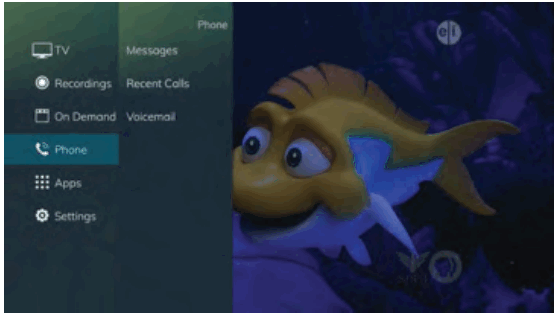
- Sa view bisan unsang gipadala nga mga mensahe sa sistema gikan sa service provider, pilia ang opsyon sa Mga Mensahe ug pindota ang OK button sa imong remote control.
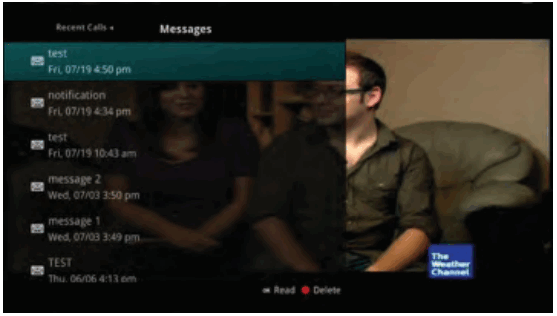
- Sa view usa ka mensahe, gamita ang mga buton sa udyong aron maka-navigate sa gusto nga mensahe ug pindota ang OK button. Pindota pag-usab ang OK nga buton kung gusto nimong isira ang bintana sa mensahe.
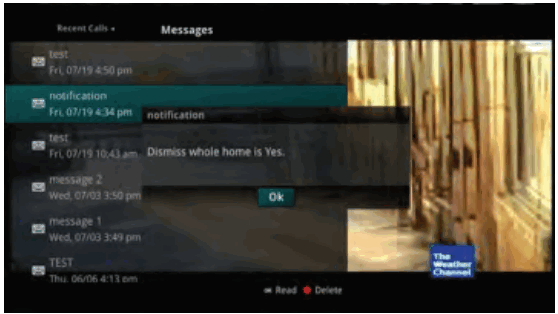
- Aron mapapas ang usa ka mensahe, i-highlight kini ug pindota ang Pula nga buton.
Ang bisan unsang natangtang nga mga mensahe mahimong ibalik pinaagi sa pagpili sa Pula nga buton pag-usab hangtod nga ang bintana sa Mga Mensahe sirado.
Sa higayon nga mogawas ang bintana sa Mga Mensahe, ang mga natangtang nga mensahe permanenteng matangtang.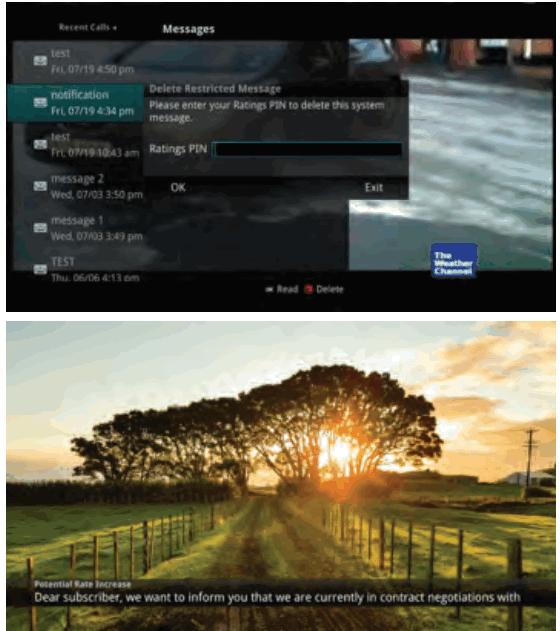
- Kung ikaw adunay wala pa mabasa nga mensahe, usa ka icon sa sobre ang makita sa giya. Ania ang duha ka exampgamay sa on-screen System Messages sa TV gilakip.
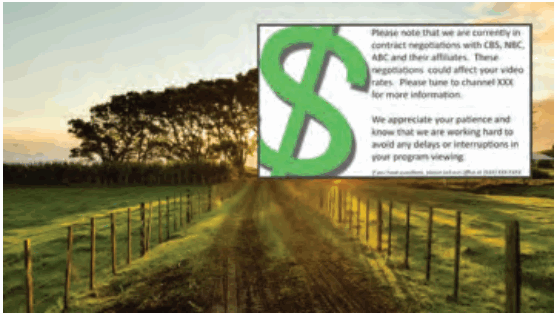
Bag-ong mga Tawag
- Mahimo usab nimo ma-access ang listahan sa Bag-ong mga Tawag pinaagi sa pagpindot sa Green button sa remote control.

- Aron papason ang usa ka entry sa listahan sa Bag-ong mga Tawag, i-highlight kini ug pindota ang Pula nga buton sa remote control.
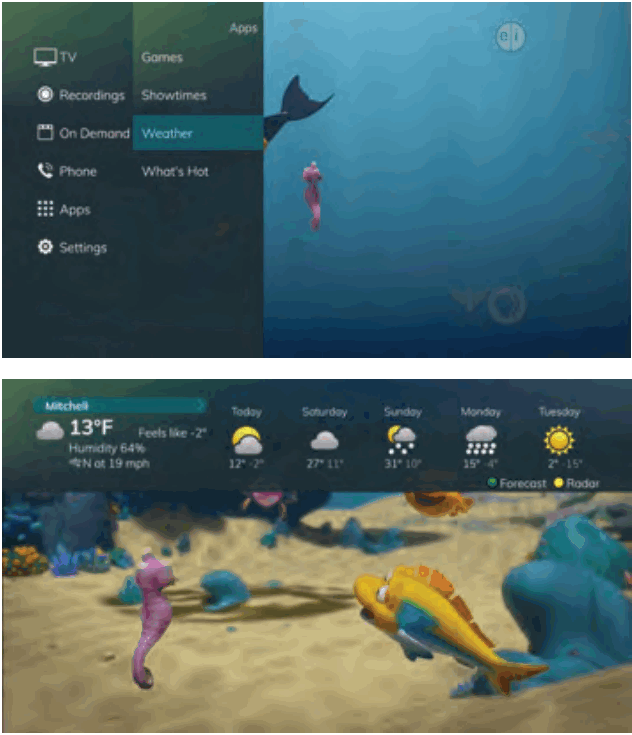 |
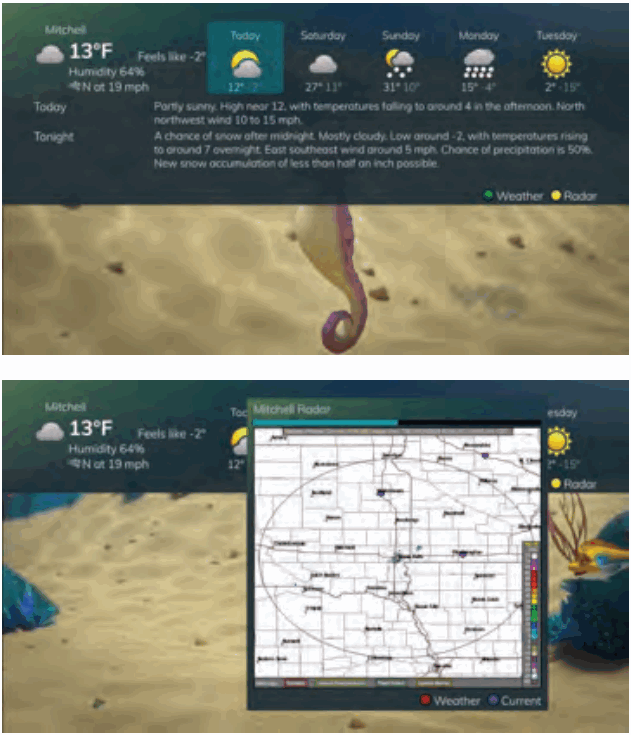 |
Gitugotan ka sa menu sa Apps nga ma-access ang bisan unsang magamit nga apps nga gihimo nga magamit sa imong service provider.
Mubo nga sulat: Ang mga magamit nga aplikasyon mahimong dili gikan sa gipakita nga imahe base sa pagkaanaa sa account.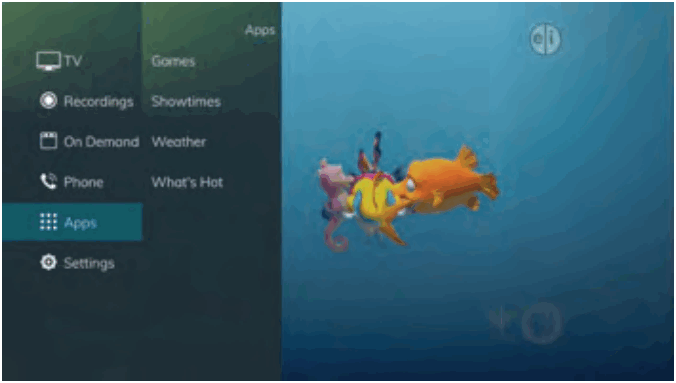
Panahon
Gitugotan sa Weather Application ang karon nga istatistika sa panahon viewed pinaagi sa daghang mga giya ug menu. Mahimo kini nga ma-access pinaagi sa kategorya nga Apps aron madala dayon ang on-screen nga bintana nga adunay pinakabag-o nga impormasyon sa panahon.
Mubo nga sulat: Magamit ra ang aplikasyon sa Panahon kung ang subscriber mopalit usab sa APMAX Weather Plus Service.
- Pilia ang MENU nga buton sa imong remote control. Pilia ang Apps, i-highlight ang Panahon, ug pilia ang OK button.
- Usa ka bintana ang makita sa screen nga adunay pinakabag-o nga datos sa panahon alang sa gipili nga lugar. Aron makadawat og impormasyon sa panahon gikan sa laing lokasyon, pagpili og bag-ong lokasyon sulod sa Settings.
- Para ma-access ang Forecast nga bahin sa Weather application, pilia ang Green button sulod sa application window.
- Aron ma-access ang Radar nga bahin sa Weather application, pilia ang Yellow button sulod sa application window.
- Sa higayon nga naa sa screen sa Radar sa aplikasyon sa Panahon, ang radar mag-animate ug magpakita sa usa ka looping sa karon nga kahimtang sa panahon. Aron ipakita ang kasamtangan nga kahimtang sa panahon, pilia ang Blue button.
Unsa ang Mainit nga Aplikasyon
Gitugotan ka sa What's Hot nga aplikasyon nga view lokal nga lugar sa tinuod nga oras nga impormasyon bahin sa kung unsa ang gitan-aw sa uban sa imong lokal nga lugar. Ang katapusan nga tiggamit dali nga maka-tune sa usa sa mga programa nga "What's Hot" o magbutang usa ka recording.
- Pilia ang MENU nga buton sa imong remote control.
Pilia ang Apps, i-highlight What's Hot, ug pilia ang OK button. - Usa ka bintana ang makita sa screen nga adunay pinakabag-o nga popular nga impormasyon sa channel alang sa lokal nga lugar. Ang popular nga impormasyon sa channel mahimong viewed sa daghang mga kategorya pinaagi sa pagpindot sa Right o Left Arrow button. Ang dugang nga popular nga impormasyon sa channel mahimong viewed pinaagi sa pag-scroll down pinaagi sa pagpindot sa Up o Down Arrow buttons.
Menu sa Mga Setting
Ikaw adunay katakus sa pagpugong sa pipila ka mga aspeto kung giunsa ang imong serbisyo molihok sumala sa imong gusto.
- Pag-access sa main menu pinaagi sa pagpindot sa button sa MENU sa remote control. Ubos sa Settings aduna kay mga opsyon alang sa Apps, Display, Edit Favorites, Guide, Parental, Phone, ug Recording.
Mga setting sa Apps
Ang Apps Settings menu nagtugot kanimo sa pagkontrolar sa pipila ka mga setting alang sa bisan unsang mga aplikasyon nga gihimong magamit sa imong service provider.
Kodigo sa Device
Ang opsyon sa Device Code ubos sa Settings Menu nagtugot kanimo sa pagdumala sa imong mga device nga konektado sa maong STB.
Mga setting sa Panahon
Ang opsyon sa Panahon sa Settings nagtugot kanimo sa pagpili sa lokasyon nga gusto nimo makadawat sa impormasyon sa panahon. Kini nga impormasyon makita sa daghang mga lokasyon sa imong mga menu ug mga giya.
- Pilia ang button sa MENU. Pilia ang Mga Setting ug Panahon.
- Ang bintana sa mga kapilian sa Panahon makita. Pilia ang gusto nga lokasyon diin gusto nimo makadawat mga kasayuran sa panahon / estadistika. Pilia ang Save.
| Unsa ang Mainit nga Aplikasyon | Menu sa Mga Setting |
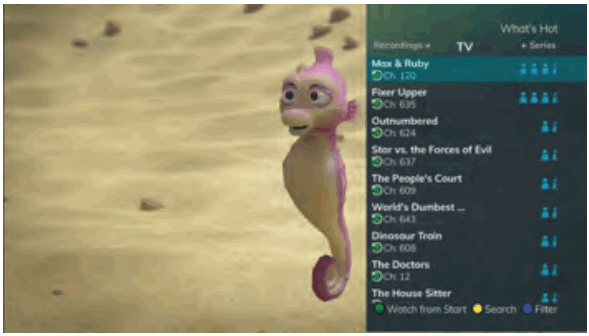 |
 |
| Mga setting sa Apps | Kodigo sa Device |
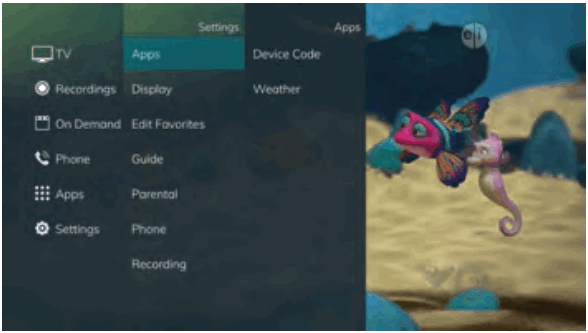 |
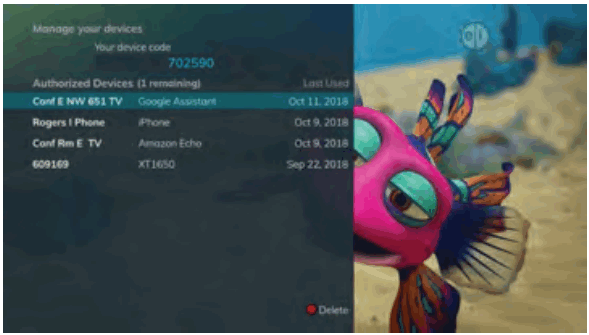 |
| Mga setting sa Panahon | |
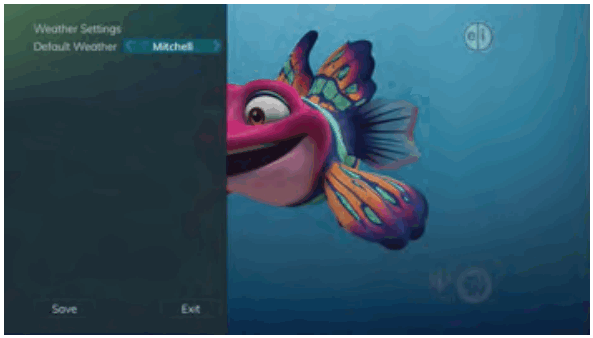 |
|
Mga Setting sa Pagpakita
Arrow sa tuo, i-highlight ang Display, ug pindota ang OK nga buton aron usbon kung giunsa ang set top box magpakita sa mga specie nga butang. Kasagaran, kini nga mga butang gitakda sa panahon sa pag-instalar ug dili mausab.
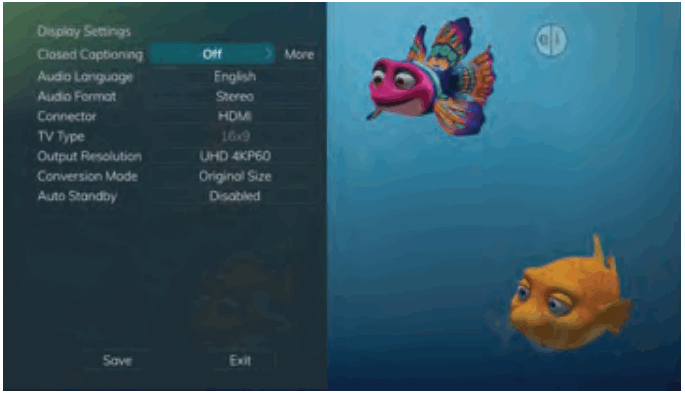 |
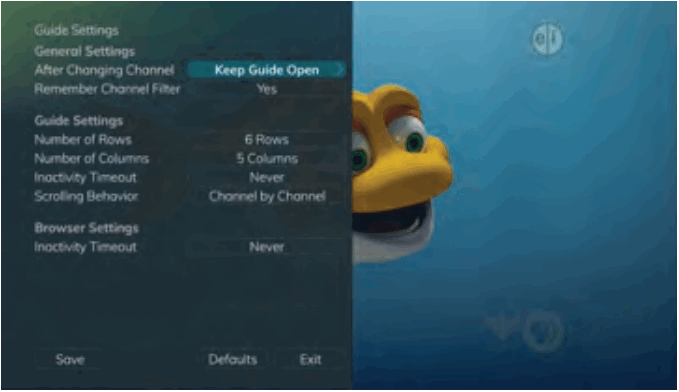 |
| Mga Setting sa Pagpakita | Mga Setting sa Giya |
- I-on ang Closed Captioning o O.
- I-set ang Audio Language sa English, Spanish, o French.
- Ibutang ang Audio Format sa Stereo, Dolby Digital, o Dolby Digital +.
- Usba ang imong setting sa Connector ngadto sa Component o HDMI.
- Ibutang ang Type sa TV sa 16:9 o 4:3.
- Pilia ang Output Resolution para sa telebisyon.
- View ang setting para sa Original Size, Fit to Screen, o Zoom. (Kini mahimo usab nga usbon temporaryo pinaagi sa pagpindot sa * buton sa remote control.)
- Auto Standby
Mga Setting sa Browser
A view sa giya nga adunay tulo ka laray ug tulo ka kolum

I-edit ang mga Paborito
Tan-awa ang “Paghimo ug Paborito nga Listahan” sa pahina 23.
Mga Setting sa Giya
Arrow sa tuo, i-highlight ang Giya, ug pindota ang OK nga buton aron usbon kung giunsa pagpakita ang impormasyon sa Giya.
Kinatibuk-ang mga Setting
- Tinoa kung unsa ang gusto nimong buhaton Human sa Pag-ilis sa Channel. Ang mga opsyon naglakip sa pagpabilin sa giya nga bukas o pagsira sa giya sa pag-ilis sa channel.
- I-set ang Channel Filter sa Oo o Dili. Kung i-set sa Oo, ang imong Paborito nga pagpili mahinumduman (ang Listahan sa mga Paborito nga imong gipili).
Mga Setting sa Browser
A view sa giya nga adunay walo ka laray ug unom ka kolum
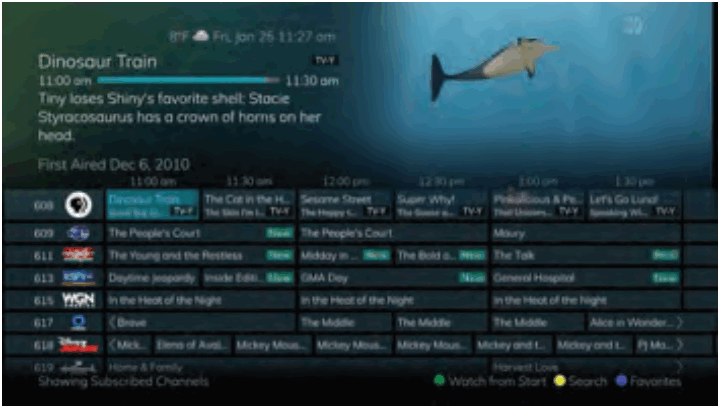
Mga Setting sa Giya
- Tinoa ang Gidaghanon sa mga Laray nga ipakita sa Giya sa Oras. Ang mga kapilian mao ang 3, 4, 5, 6, 7, o 8.
- Tinoa ang Gidaghanon sa mga Kolum nga ipakita sa Giya sa Panahon. Ang mga kapilian mao ang 3, 4, 5, 6, 7, o 8.
- Tinoa kung unsa ka dugay maghulat alang sa Inactivity Timeout sa dili pa mawala ang giya. Ang mga kapilian gikan sa 1 segundo hangtod 2 minuto hangtod sa wala.
- Ipiho ang Pag-scroll nga Kinaiya nga mahimong channel pinaagi sa channel o panid sa panid samtang ikaw moagi sa giya.
Mga Setting sa Browser
- Tinoa kung unsa ka dugay maghulat alang sa Inactivity Timeout sa dili pa mawala ang Browser Bar.
- Kung gibati nimo nga nausab nimo ang usa ka butang nga wala’y aksidente, mahimo nimong pilion nga ibalik ang tanan nga mga butang sa orihinal nga default setting.
Mga Kontrol sa Ginikanan
Arrow sa tuo, i-highlight ang Ginikanan, ug pindota ang OK nga buton sa ug Parental Control nga mga opsyon sa Usba ang PIN, Edit Locked, Set Ratings, Time Restrictions, Cancel Override, ug Options.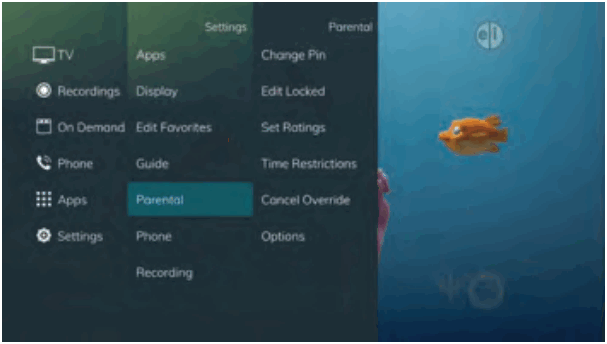
Usba ang PIN
- Sulod sa Parental menu, arrow sa tuo ug pilia ang Change PIN category para sa Ratings PIN o Purchase PIN.
- Gamita ang arrow button aron i-highlight ang change PIN ug i-press ang OK button.
- Isulod ang Old PIN, arrow down ug isulod ang imong Bag-ong PIN. Unya arrow paubos aron ma-conrm ang Bag-ong PIN. Pilia ang OK aron i-save ang imong bag-ong PIN.
Hangtud nga imong usbon kini, ang default PIN kay 0000. - Kung ang PIN malampuson nga nabag-o, usa ka prompt ang makita. Pindota ang OK button.
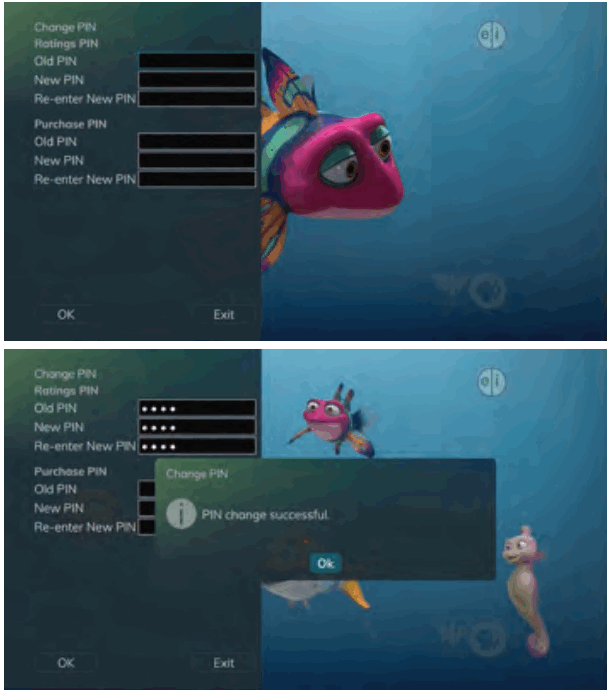
Edit Naka-lock
- Sulod sa Parental Menu, arrow sa tuo ug pilia ang Edit Locked category. Ang Edit Locked nga kategorya nagtugot kanimo sa pag-lock sa mga specie channel.
Kini magkinahanglan kanimo sa pagsulod sa usa ka PIN aron sa view programming sa maong channel. - Usa ka lista sa mga channel ang ipakita. Gamita ang Up/Down nga arrow nga mga buton para makalihok sa listahan sa mga channel. Kung moabut ka sa usa nga gusto nimong i-lock, pindota ang OK nga buton, ug ang channel idugang sa gi-lock nga lista.
- Sa diha nga ikaw wala na sa paghimo sa imong mga pagpili, i-press ang Blue nga buton sa hilit aron ma-lock ang pinili nga mga channel. Pindota ang Pula nga buton sa hilit aron isalikway ang mga pagbag-o ug mobalik sa normal viewing.

Ibutang ang mga Rating
- Sulod sa Parental menu, arrow sa tuo ug pilia ang Set Ratings nga kategorya. Gitugotan ka sa kategorya nga Set Ratings nga magbutang ug access sa programming base sa mga rating sa TV ug Movie. Nagkinahanglan kini nga ang usa ka PIN ipasulod aron view programming sa o lapas pa sa rating nga imong gipiho.
- Gamita ang Wala/Tuo nga arrow nga buton para makapili ug TV Rating. Ang mga opsyon mao ang TV-Y, TV- Y7, TV-Y7 FV, TV-G, TV-PG, TV-14, TV-MA, off.
- Gamita ang Wala/Tuo nga arrow nga buton para makapili ug Movie Rating. Ang mga opsyon mao ang G, PG, PG-13, R, NC-17, Adults Only, off.
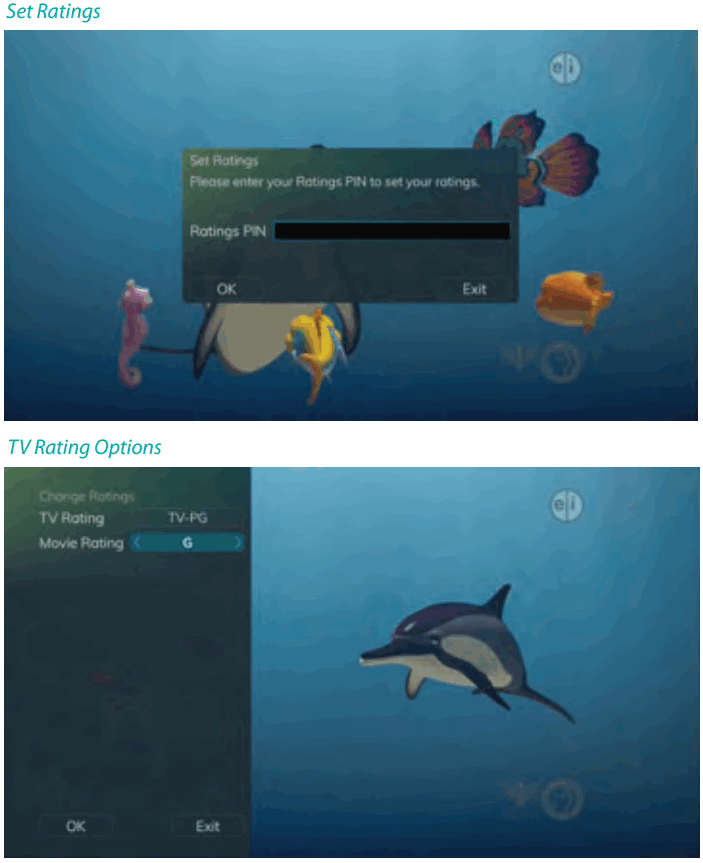
Mga Pagdili sa Panahon
- Pag-edit sa mga Pagdili sa Oras nga prompt.
- Sulod sa Parental menu, arrow sa tuo ug pilia ang Time Restrictions category. Gitugotan ka sa kategorya nga Mga Pagdili sa Oras sa pagtakda sa mga yugto sa oras matag adlaw diin ang pag-access sa telebisyon nanginahanglan usa ka PIN.
Kini nga mga pagdili sa oras mahimong itakda pinaagi sa pagpili sa Green nga buton aron Idugang ang Pagdili. Usa ka bag-ong pagdili ang makita sa tuo sa iskedyul sa semana.
Arrow sa tuo aron makapili ug adlaw ug pindota ang OK button. - Sa higayon nga mapili na ang usa ka adlaw, gamita ang Up/Down arrow para makapili ug oras ug AM o PM para sa oras sa pagsugod ug pagtapos para sa time restriction. Kung nahuman na nimo ang paghimo og mga pagdili sa oras, pilia ang EXIT button.
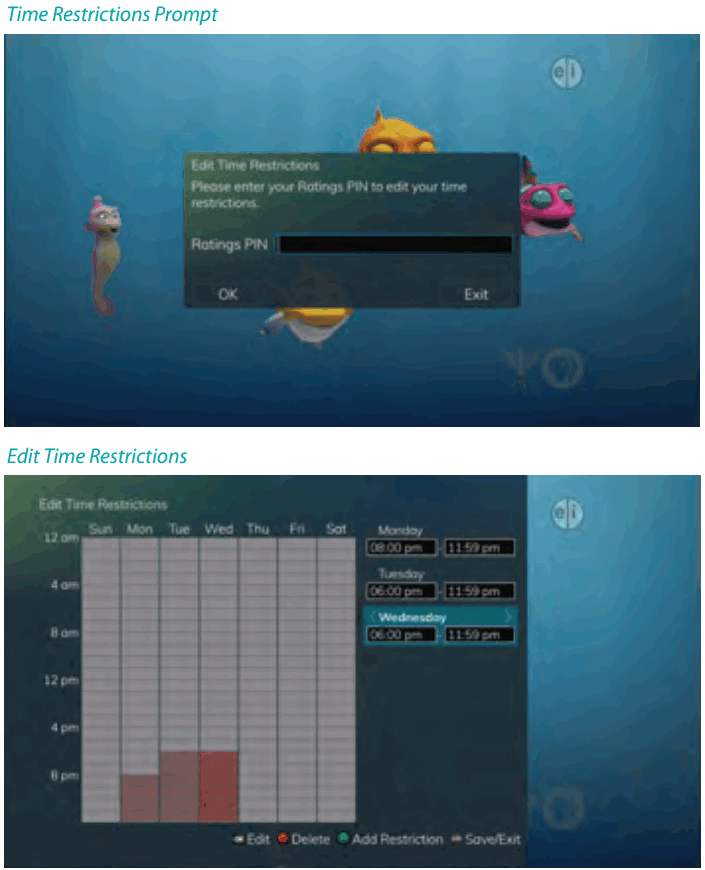
Cancel Override
- Sulod sa Parental menu, arrow sa tuo ug pilia ang Cancel Override category. Gitugotan sa kategorya nga Cancel Override ang bisan unsang nangaging mga override sa PIN sa taas nga yugto sa panahon nga kanselahon. Aron kanselahon ang kasamtangan nga override, pilia ang OK sulod sa Cancel Override prompt. Kung nakansela na ang override, kinahanglan nga gamiton ang PIN sa ginikanan para sa tanan nga Na-lock ug Na-rate nga mga channel.

Mga kapilian
- Sulod sa Parental menu, arrow sa tuo ug pilia ang Options category. Ang Options category nagkinahanglan sa Ratings PIN nga isulod aron ma-update ang bisan unsang setting.
Isulod ang imong PIN, ug pilia ang OK, ug pindota ang OK button. - Kung nasulod na ang Ratings PIN, mahimo nimong pilion nga makita ang mga Naka-lock nga Channel ug/o Ipakita ang mga Restricted Titles. Ang pagpili sa usa ka "Dili" nga kantidad alang sa bisan hain nga setting mahimong hinungdan nga kini nga mga programa dili makita sa Giya. Pilia ang OK sulod sa prompt ug i-press ang OK button.
- Usa ka aghat sa Mga Opsyon sa Ginikanan sa Ginikanan ang makita kung ang mga pagbag-o malampuson nga natipig.
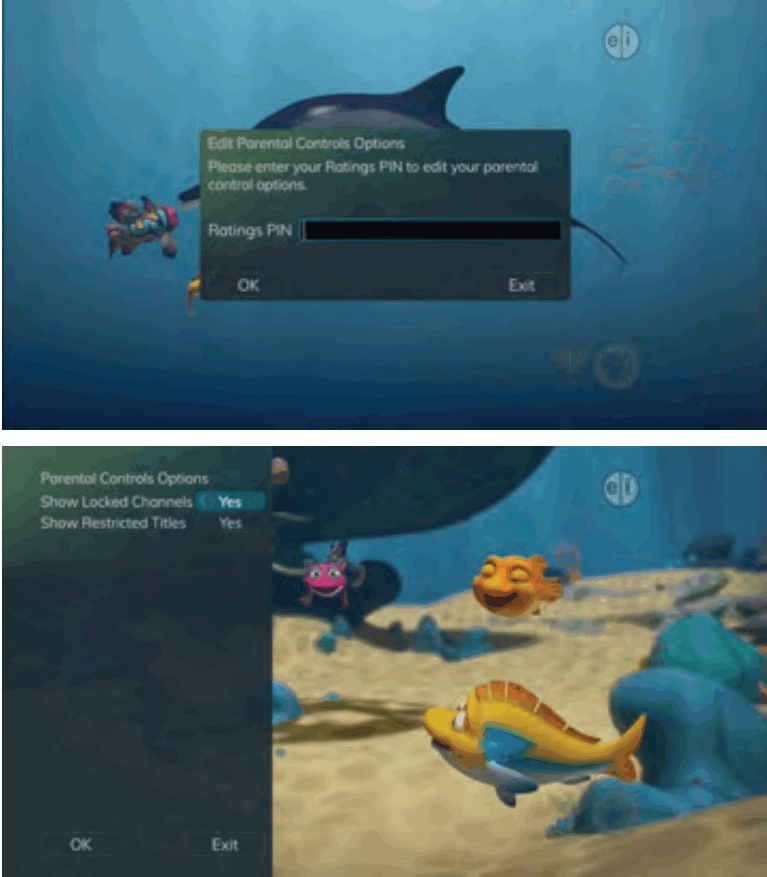
Mga Setting sa Telepono
- Gikan sa Settings Menu, arrow sa tuo ug pilia ang Telepono aron i-adjust ang Caller ID ug Voice Mail Settings.
- Gikan sa menu sa Phone Options, mahimo nimong i-on o i-off ang Caller ID ug Voice Mail pop-up. Mahimo usab nimong i-adjust ang gidugayon sa panahon nga magpabilin ang pop-up sa screen gikan sa 6, 9, 12, 18, o 21 segundos. Kini nga menu nagtugot usab sa subscriber sa pag-adjust sa pinili nga voicemail account ug kung gikinahanglan ba o dili ang PIN aron maka-access sa bisan unsang kasamtangan nga voicemail sulod niana nga account.
- Aron i-save ang imong mga pagbag-o, arrow down sa Save ug pindota ang OK button.
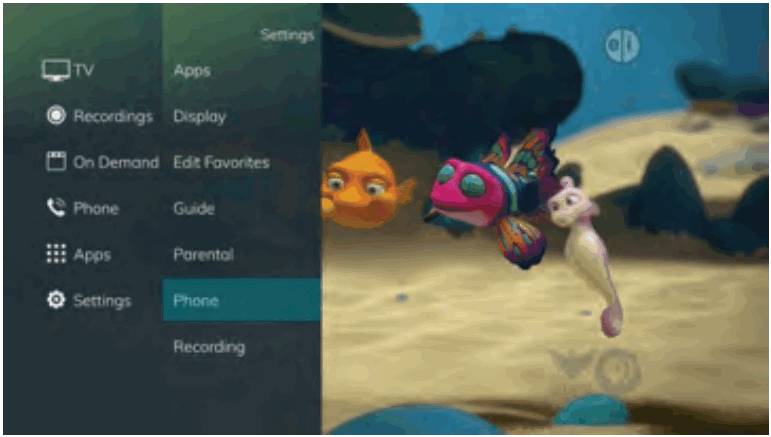

Mga Setting sa Pagrekord
- Gikan sa Settings Menu, arrow sa tuo ug pilia ang Pagrekord aron makahimo og mga pagbag-o sa imong mga setting alang sa narekord nga mga programa.
MGA SETTING SA RECORDINGS:
Mga Titulo sa Grupo
Igrupo ang tanan nga narekord nga mga yugto nga adunay parehas nga titulo kaysa ilista ang matag yugto nga tagsa-tagsa. Ang Skip Forward nga buton mag-toggle tali sa Grouped ug Ungrouped nga mga listahan.
Auto Expand Pagpili
Pilia kini nga opsyon aron awtomatikong ipakita ang impormasyon alang sa pinili nga pagrekord.
Ipakita ang mga Folder
Sa diha nga ang Show Folders led gibutang sa "Oo", ang tanan nga mga rekording ug umaabot nga mga rekording igrupo sa mga folder kung ikaw view imong Mga Listahan sa Pagrekord. Uban sa Ipakita ang mga Folder nga gibutang sa Dili, ang tanan nga mga rekording ug umaabot nga mga rekording ipakita nga tagsa-tagsa. Hinumdumi nga kung ang Mga Titulo sa Grupo itakda sa Oo, ang mga programa mahiusa sa paggrupo bisan kung ang Ipakita ang Mga Folder gibutang sa Dili. viewsa imong Recording Lists, ang Skip Forward nga buton mag-toggle tali sa mga folder ug indibidwal nga mga rekording.
MGA SETTING SA PLAYBACK:
Dili Aktibo Timeout
Kini nga setting nag-adjust sa gidugayon sa panahon nga ang Status Bar nagpabilin sa screen samtang nagtan-aw ka sa usa ka narekord nga programa pagkahuman sa usa ka yugto sa pagkadili aktibo.
Pagpili gikan sa 1- 10, 12, 15, 30, 45 segundos, usa o duha ka minuto, o Dili.
Laktawan ang Display
Pagpili tali sa pagpakita sa playback bar o sa fast forward/replay nga mga icon atol sa narekord nga show playback.
Auto Reverse
Pilia kung gusto nimo ang playback nga maglakip sa usa ka auto reverse feature Kanunay o Dili.
Laktaw sa unahan samtang nagtan-aw og recording o samtang nagtan-aw og live TV. Mahimo kining itakda gikan sa 1-999 segundos.
Laktaw Balik samtang nagtan-aw og recording o samtang nagtan-aw og live TV. Mahimo kining itakda gikan sa 1-999 segundos.
Caller ID ug Mensahe nga Naghulat nga Indikasyon sa TV
Kung naka-subscribe ka sa Caller ID, posible nga ipakita ang imong impormasyon sa Caller ID sa TV ingon nga kini gipakita sa imong regular nga aparato sa Caller ID. Usab, posible nga adunay voice mail nga naghulat nga timailhan nga ipakita sa imong TV.
Mubo nga sulat: Ang Caller ID ug Message waiting features anaa lamang kung ang subscriber mopalit usab sa APMAX Voice Mail/Untied Messaging Service.
Pindota ang Green button bisan unsang orasa aron makita ang imong Caller ID Recent Calls list. Kini nga magamit nga bahin nagtugot kanimo sa pag-usabview usa ka lista sa mga numero sa telepono nga mitawag sa imong wireline nga serbisyo sa telepono. Aron matangtang ang mga numero gikan sa imong bag-ong listahan sa mga tawag, gamita ang arrow button aron i-highlight ang numero nga gusto nimong papason ug i-press ang Pula nga buton sa imong remote.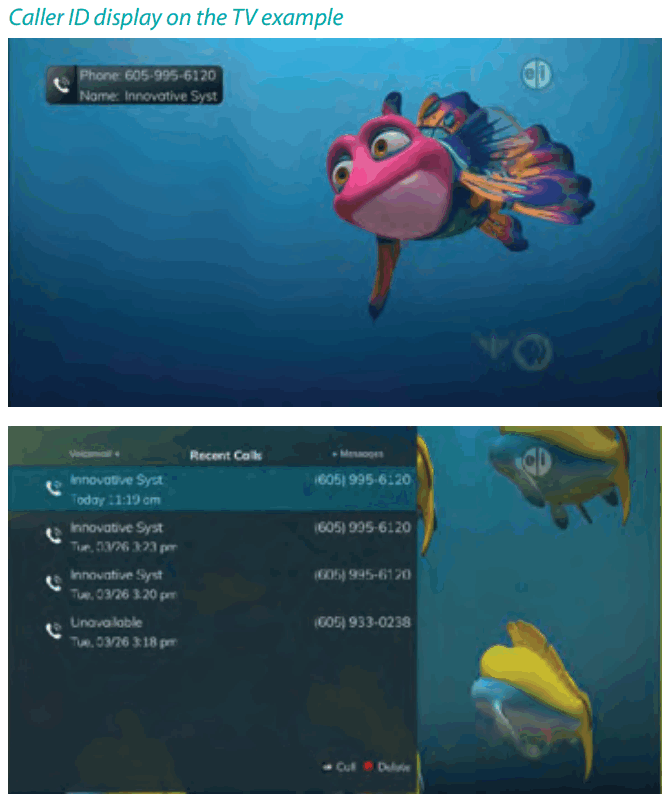
Ubos nga Baterya Pop-up
Ang Potenza nga hilit nga kontrol nagpadala usa ka ubos nga baterya nga code kung ang gahum sa baterya nahulog sa preened threshold. Magpakita kini og "Remote Battery Low" nga bintana sa TV sulod sa pipila ka segundo. Kini magpakita sa labing taas nga kausa matag 10 ka minuto.
Importante nga Nota
Ang imong remote control mahimong maprograma aron mapalong ang telebisyon ug ang set top box sa samang higayon.
Bisan pa, kung wala na sila mag-synch nga ang TV nagpadayon pa apan ang set top box gipalong, makakita ka og mensahe sa screen sa TV nga gipakita sa ubos. Pindota lang ang OK nga buton sa imong remote aron mabalik ang gahum sa set top box.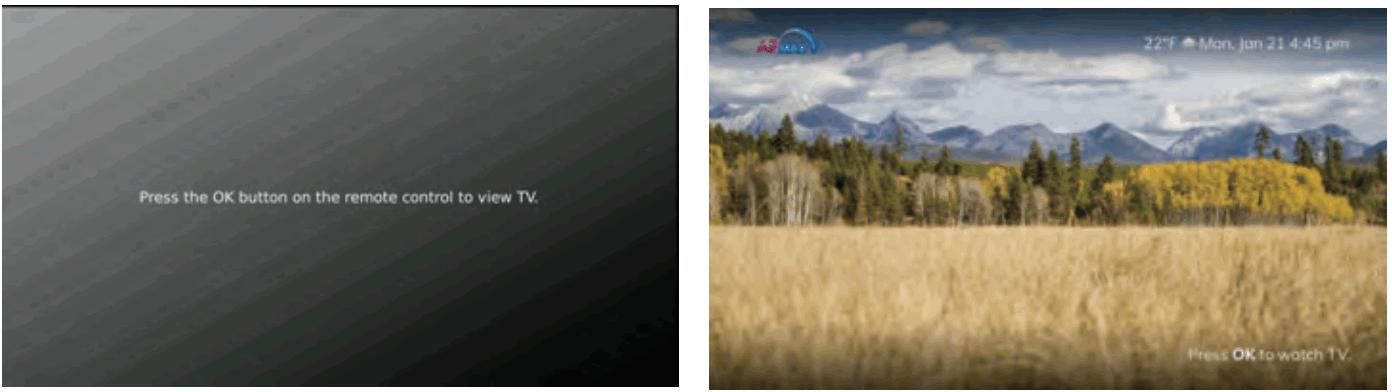
![]() Tibuok-Ang-Orasan nga Suporta
Tibuok-Ang-Orasan nga Suporta
605.696.TABANG(4357)
24-oras sa usa ka adlaw, 7-adlaw sa usa ka semana
www.swiftel.net
Mga Dokumento / Mga Kapanguhaan
 |
Swiftel IPTV Middleware Remote Control ug DVR [pdf] Giya sa Gumagamit IPTV Middleware Remote Control ug DVR, IPTV Middleware, Remote Control ug DVR, Control ug DVR, DVR |



